定制技能配置
更新时间:2024-07-16
1. 创建定制技能
1.1 登录账号和添加技能
- 输入用户名和密码登录AIOT语音语义平台
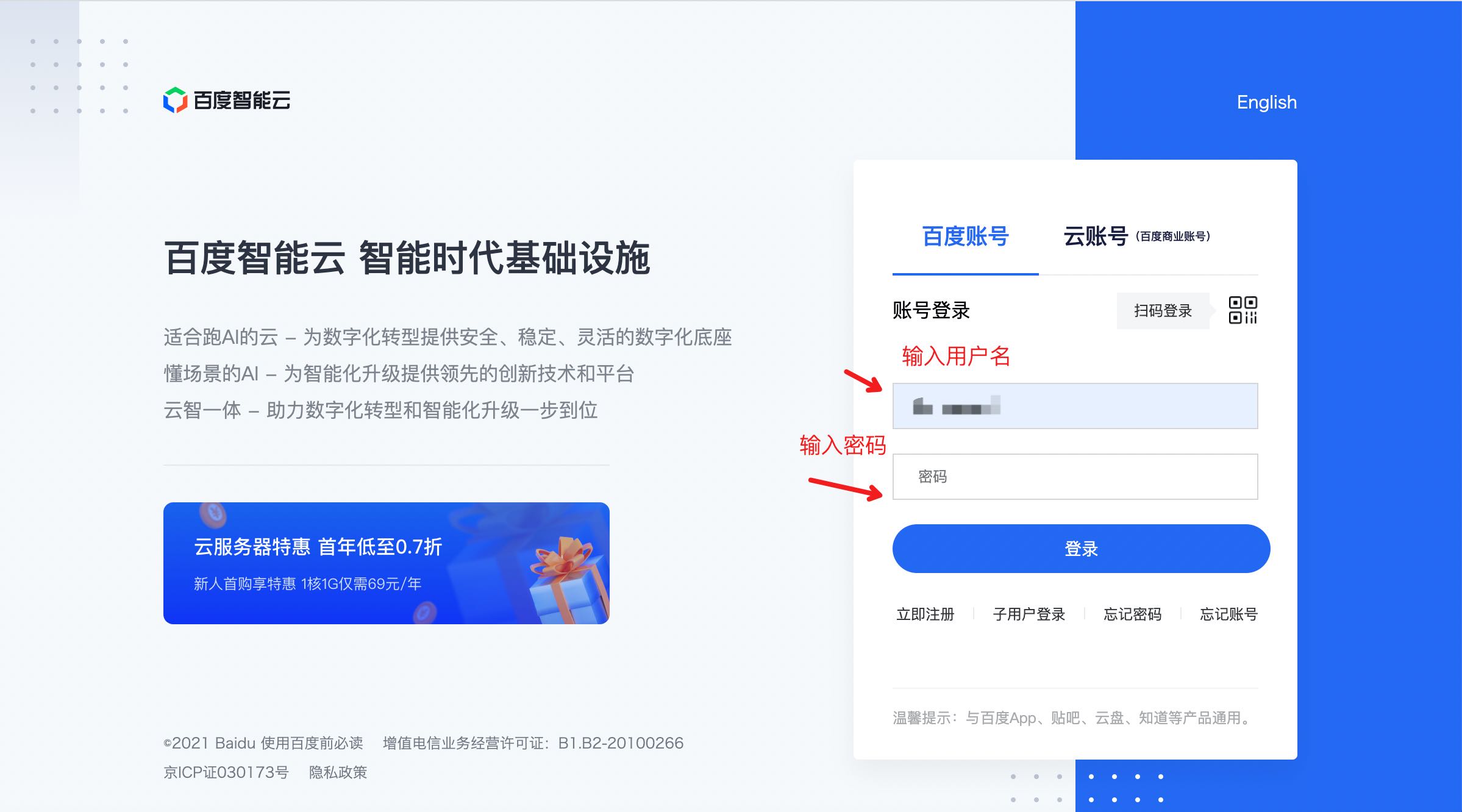
- 登录进入平台后,点击页面左侧菜单栏内的语义配置下的定制技能配置
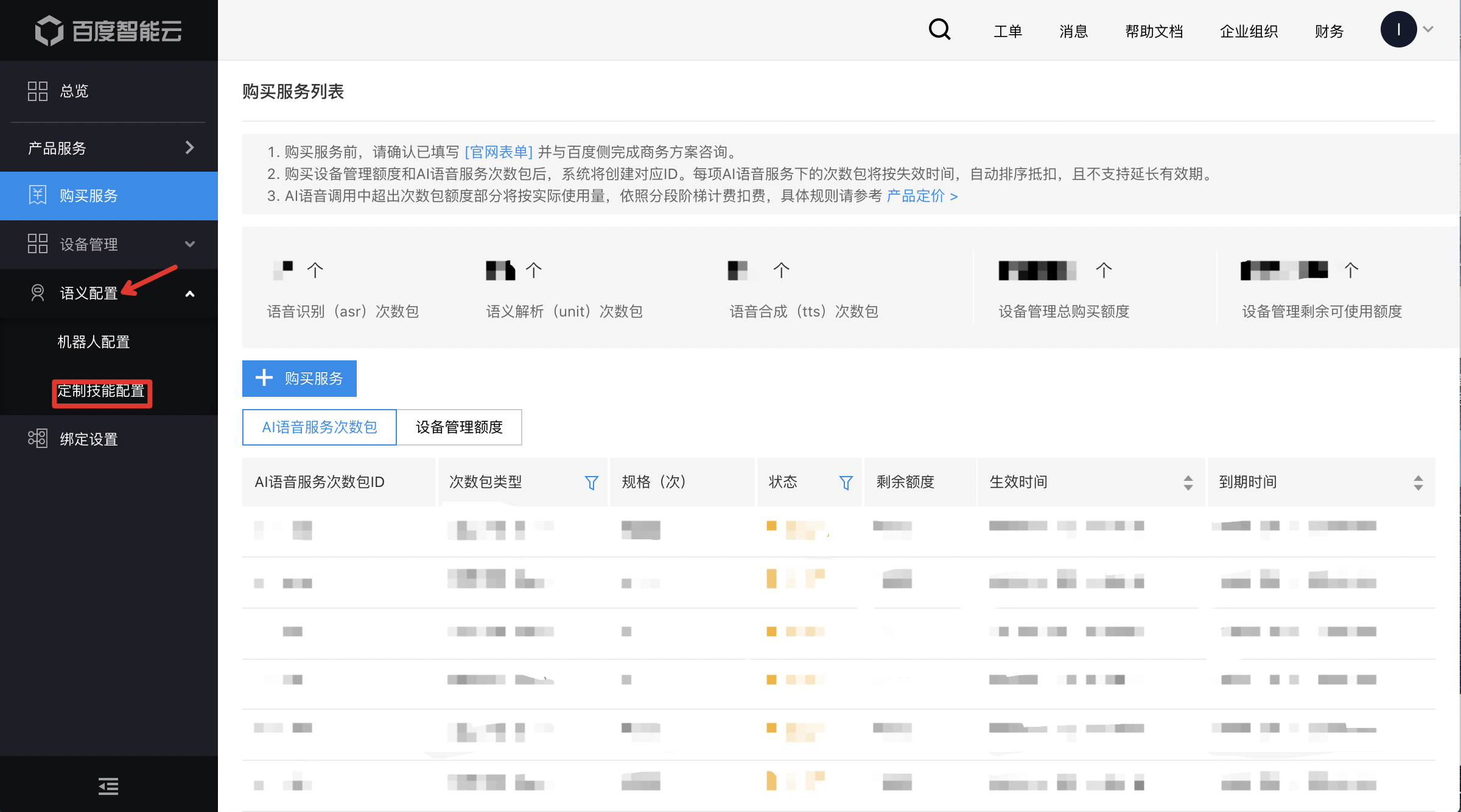
- 点击添加定制技能
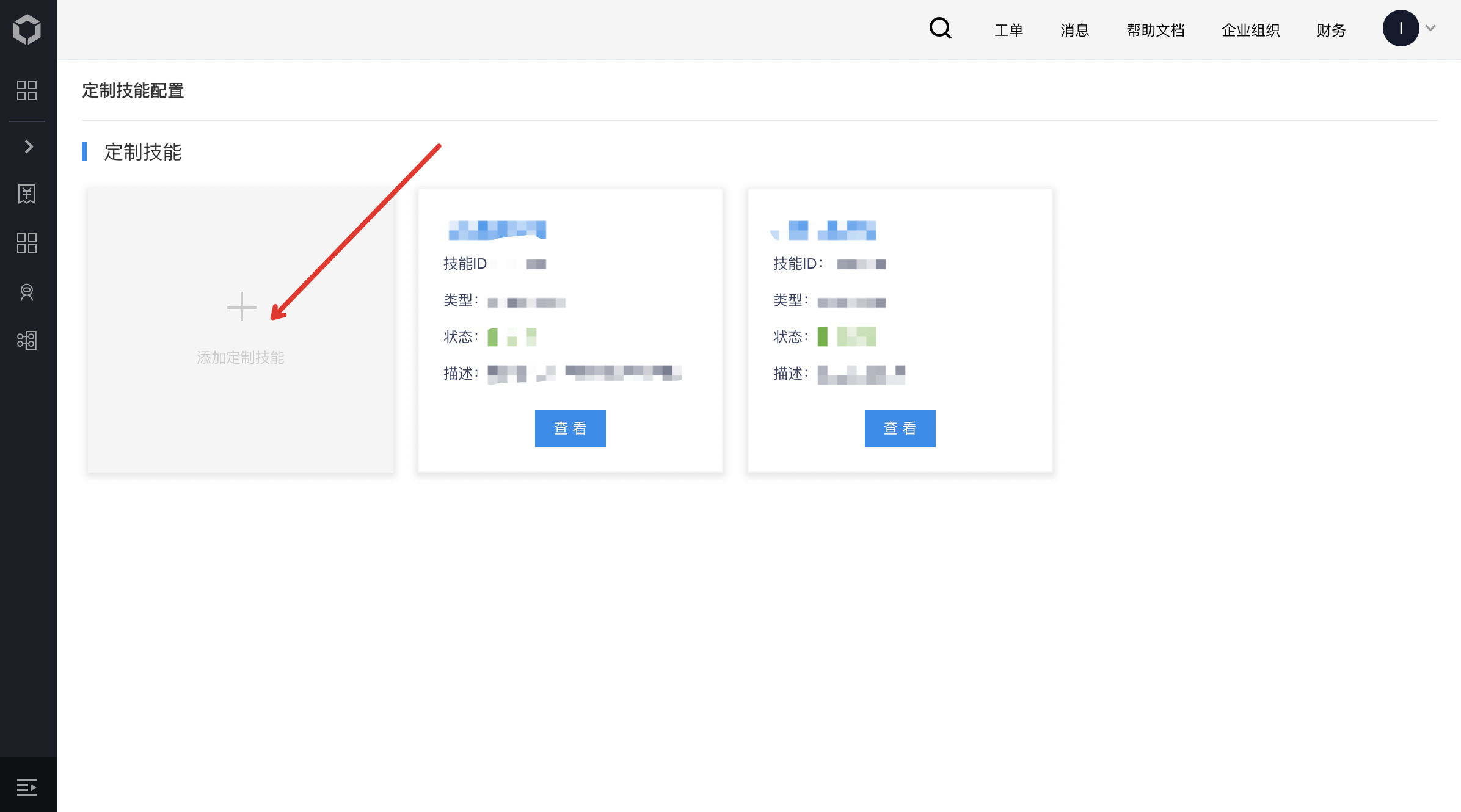
1.2 创建模块
- 添加技能后进行技能名称和技能描述的编辑,我们以台灯控制技能举例。示例中将会在后续讲解开关控制和调节亮度模式的指令配置,此时也体现在技能描述中。
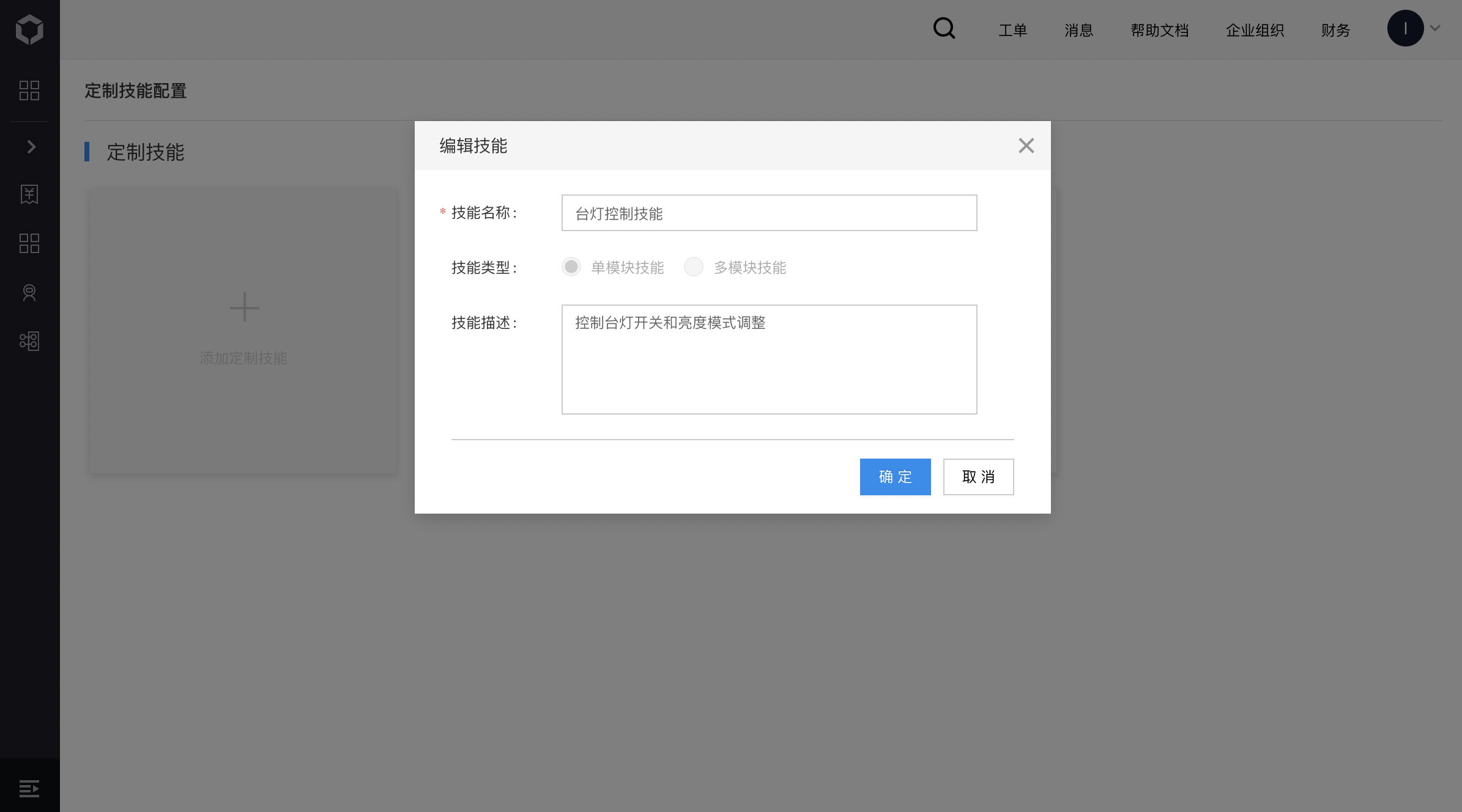
- 此示例中台灯控制技能id为1116426。我们点击查看以进行后续操作
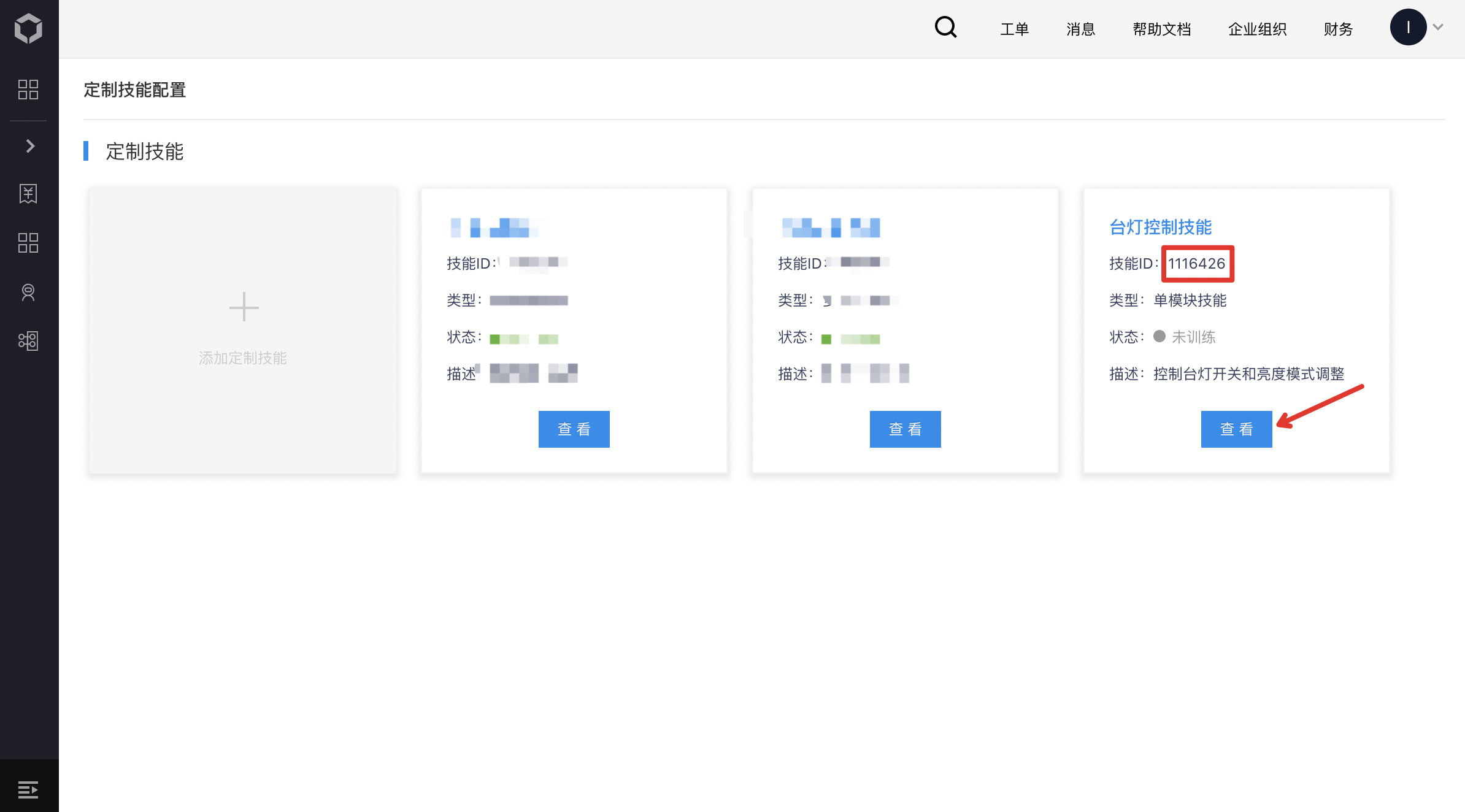
- 在台灯控制技能中我们仅需创建1个模块即可,点击创建模块,填入自定义的模块名称和模块标识符
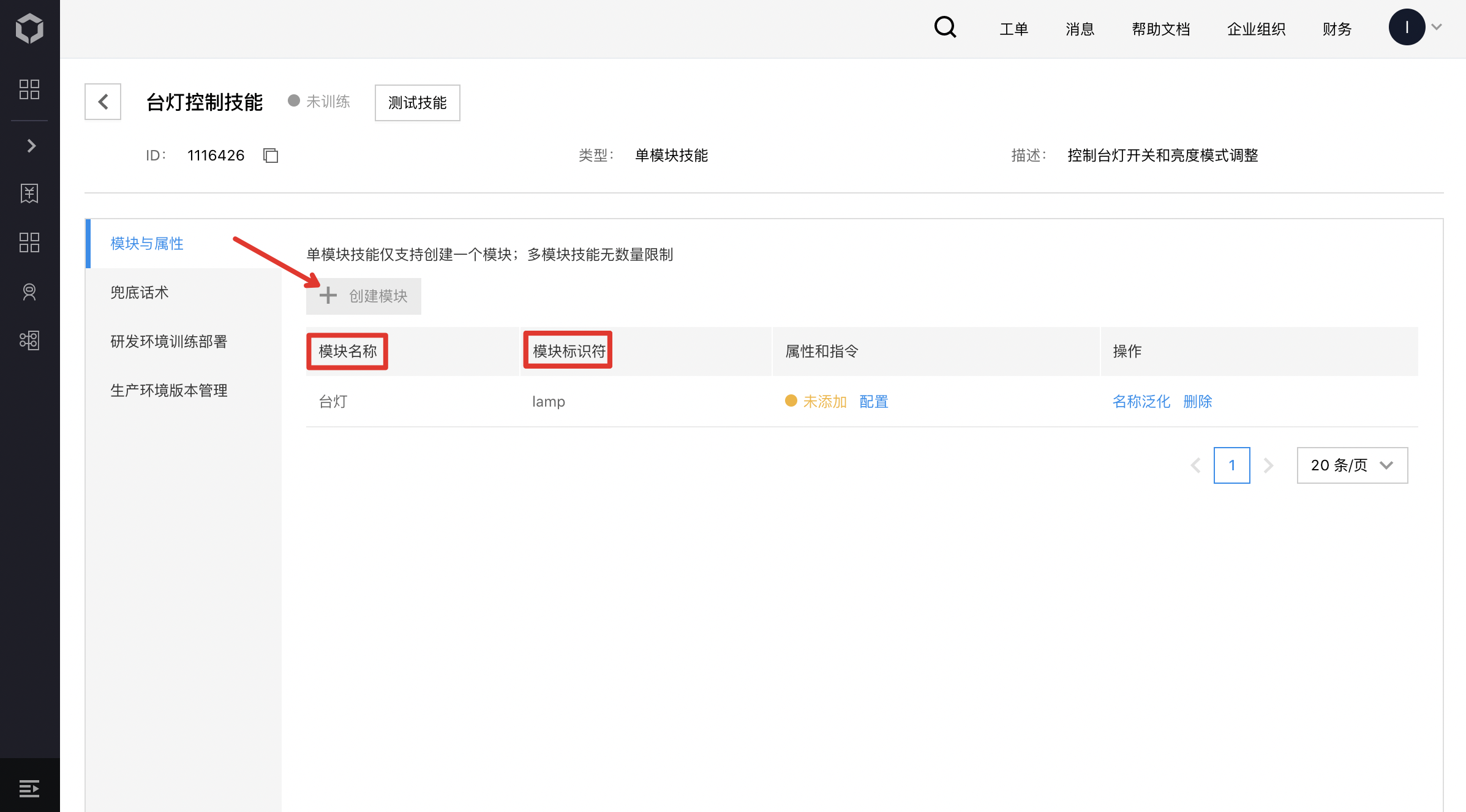
1.3 模块名称泛化
- 点击名称泛化
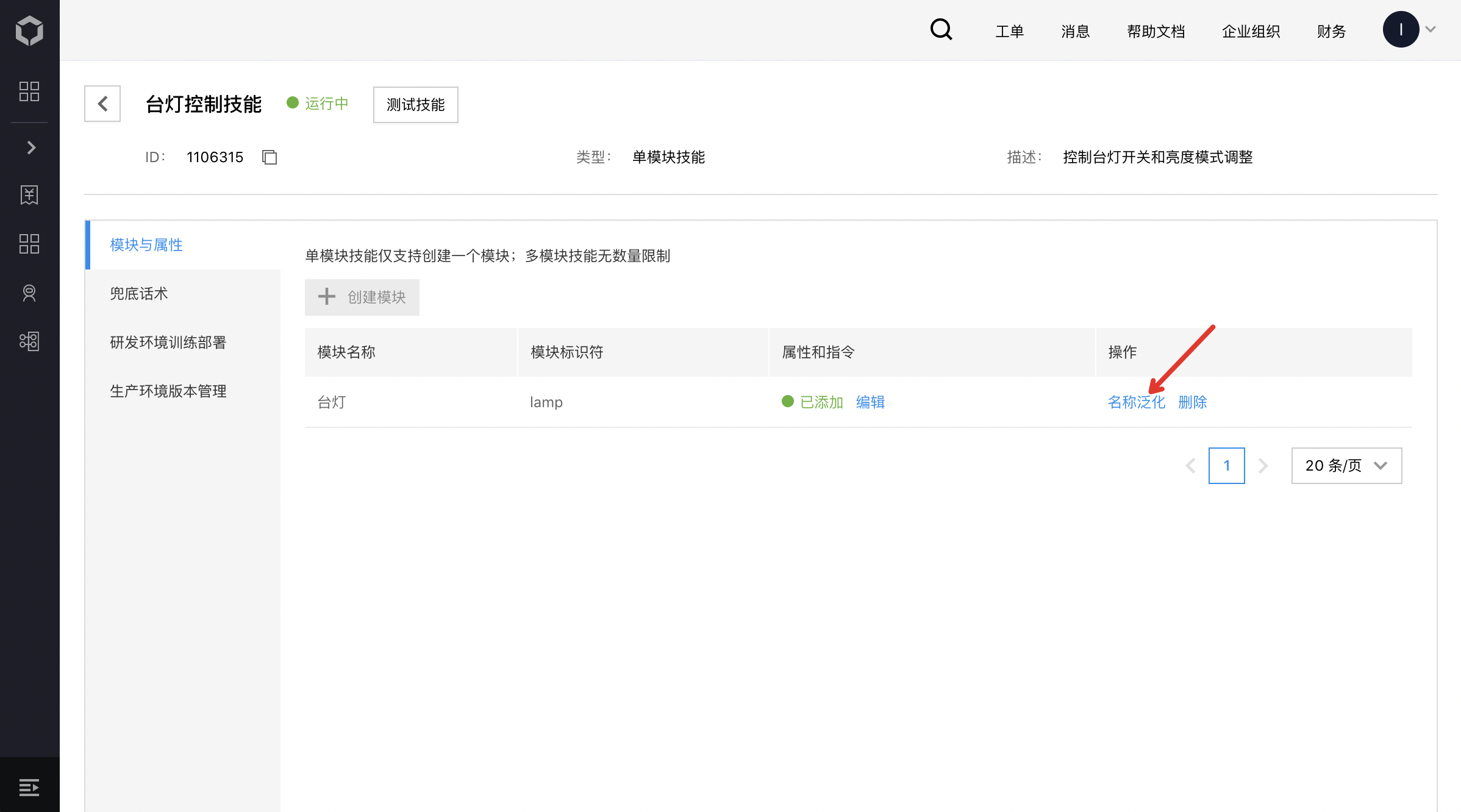
- 点击添加名称泛化
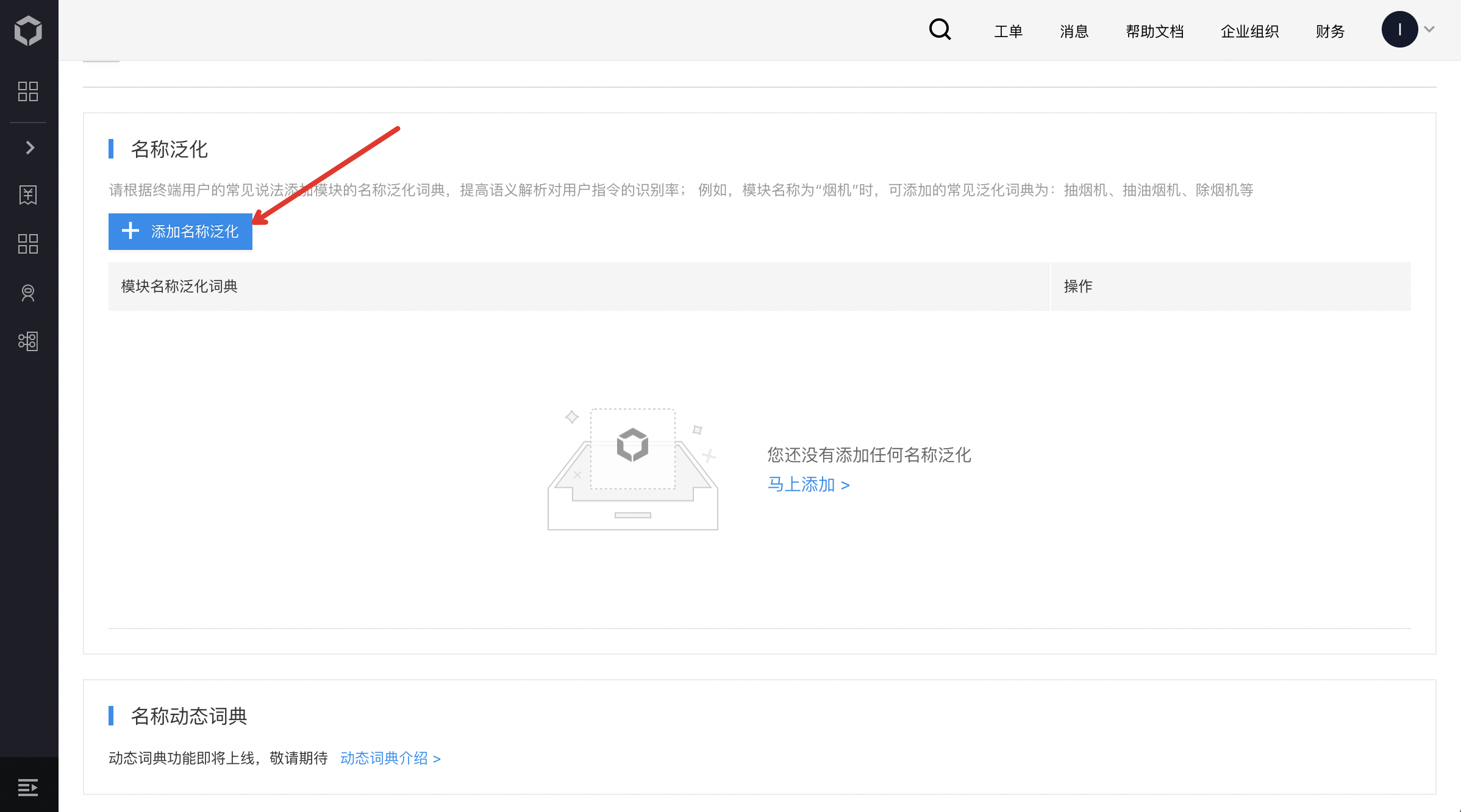
- 可以添加台灯的相同说法,这里我们示例中添加“桌灯”为泛化名称
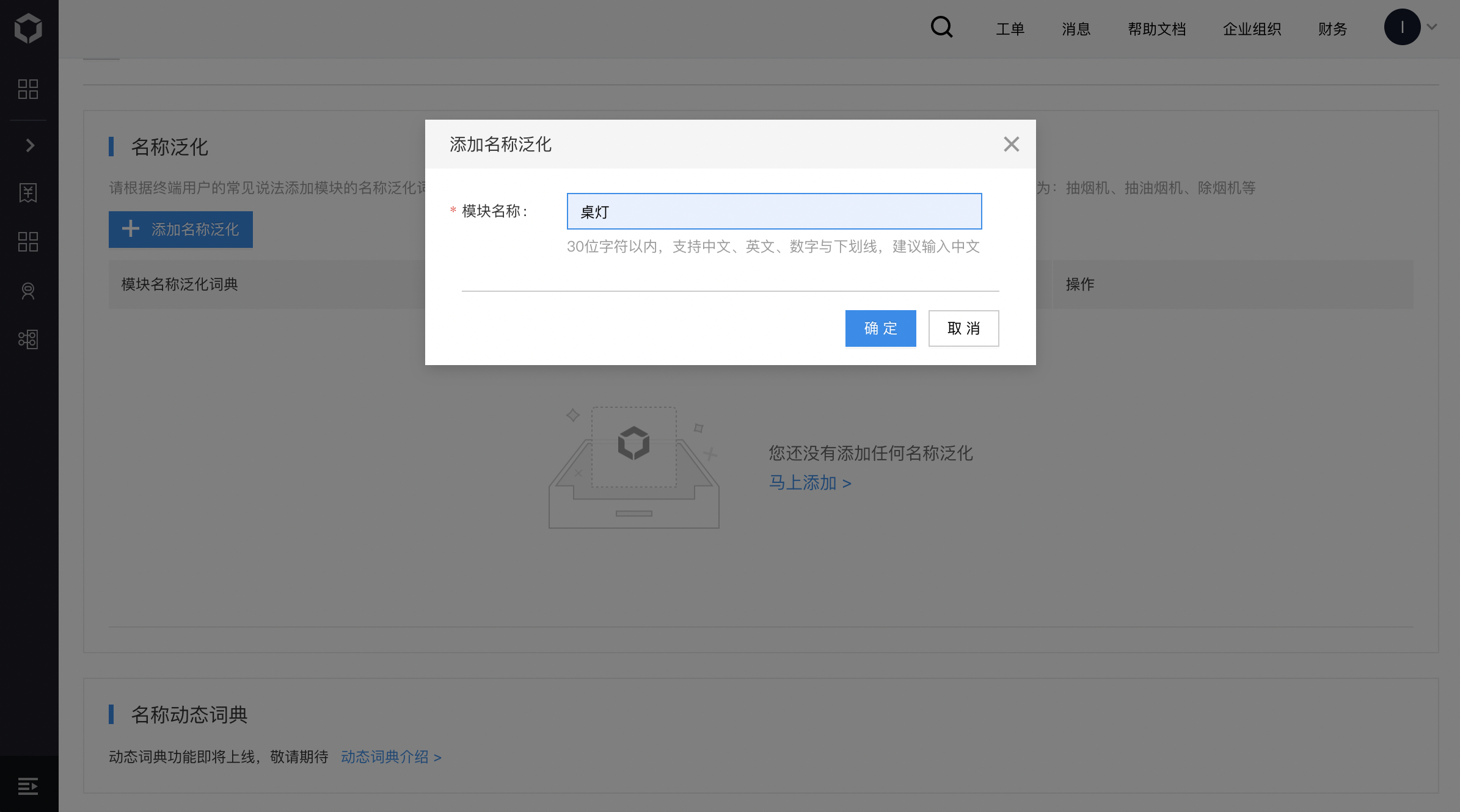
- 添加好的泛化名称会体现在模块名称泛化词典下,如果想添加多个可再次点击添加泛化名称再重复以上步骤即可
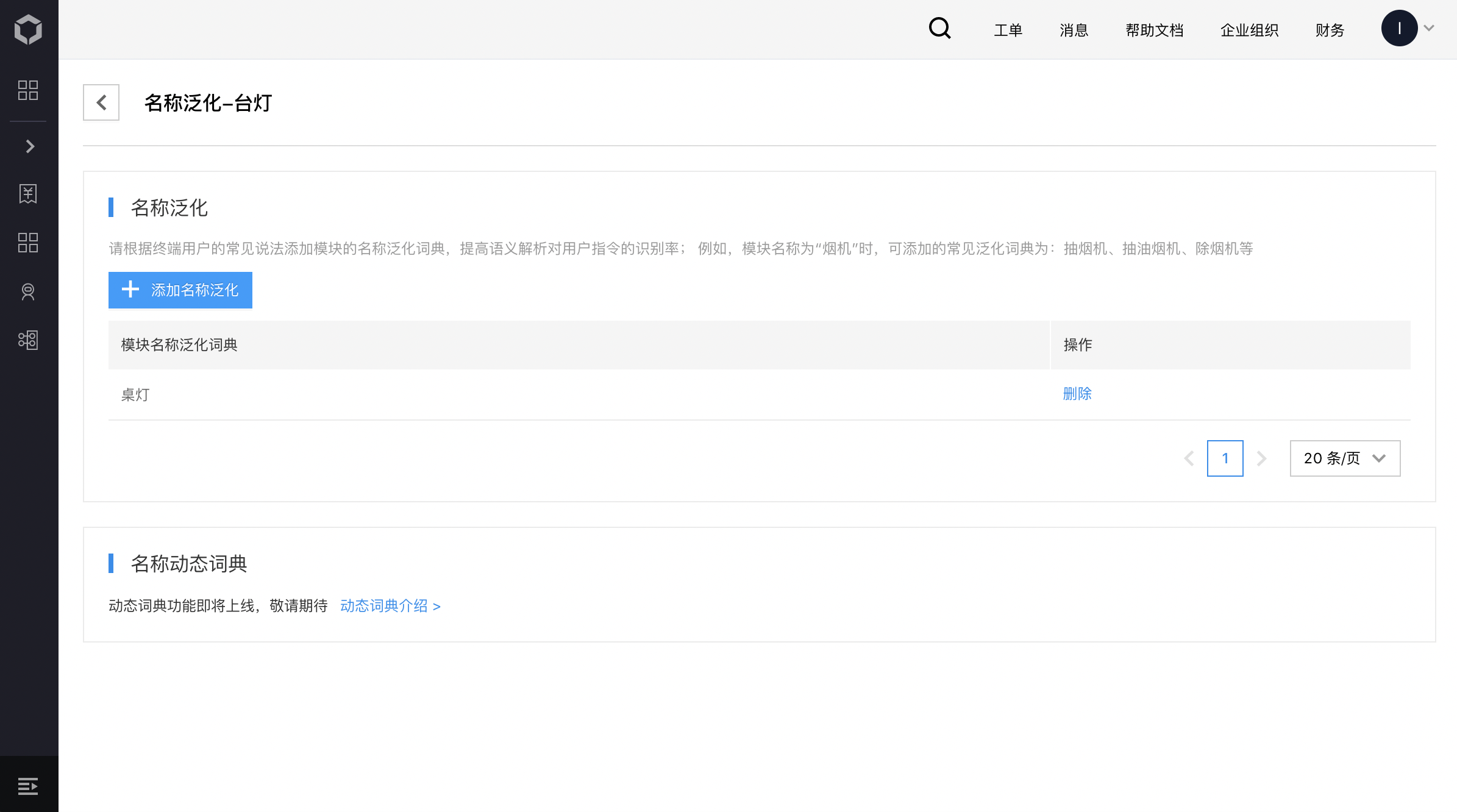
1.4 属性选择
- 点击属性和指令下的配置。当已经完成初次配置后,之后此处将会变为编辑,可对之前的配置进行修改
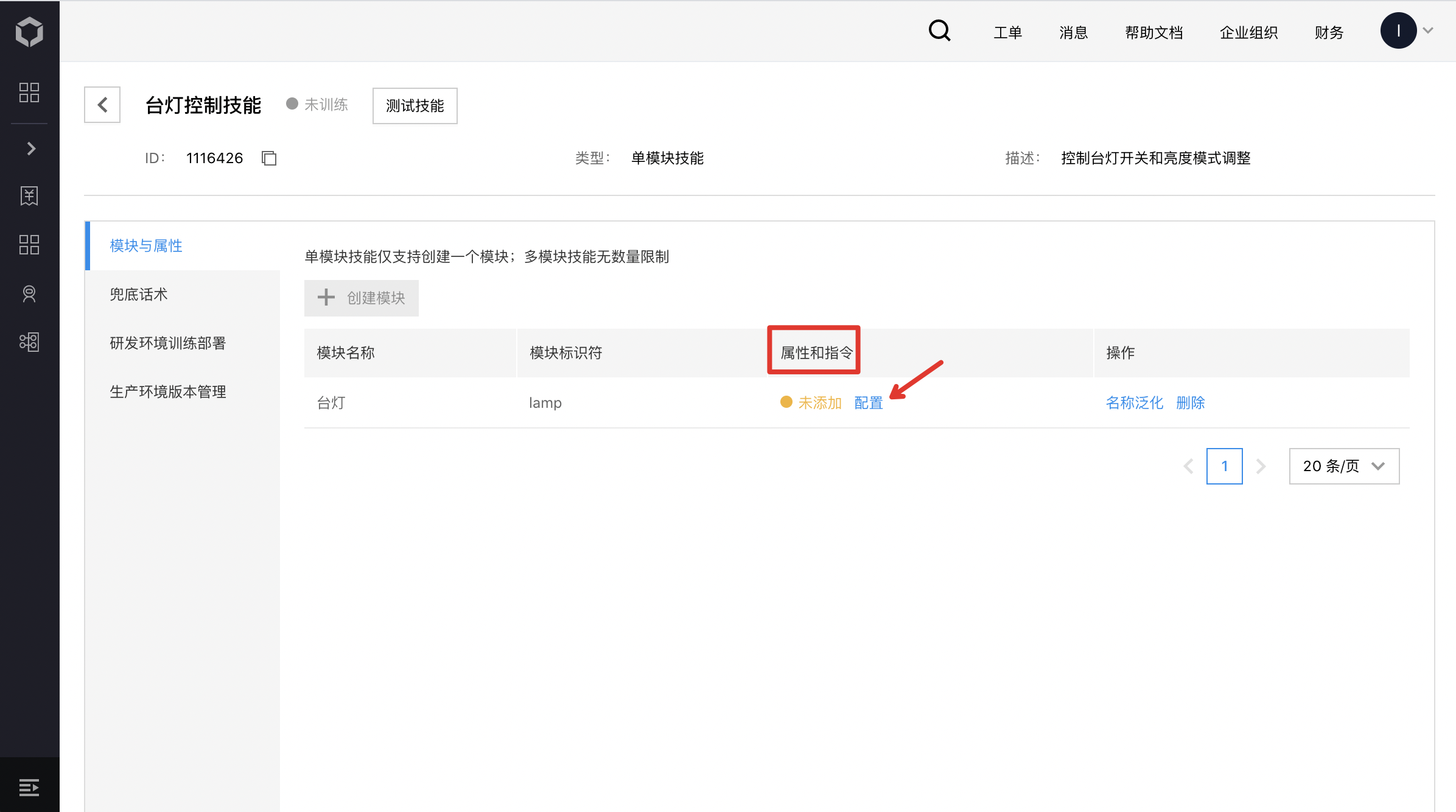
- 可根据需要选择有属性指令和无属性指令。有属性指令适用于较为复杂的指令,除少数简单指令外,大部分指令可以考虑选择有属性指令。在此示例中亮度模式调整将会选择有属性指令,常见语句例如“亮度模式调到二档”(包含属性,动作,属性值)。无属性指令适用于一些简单的指令,在此示例中开关控制将会选择无属性指令,常见语句例如“开”。
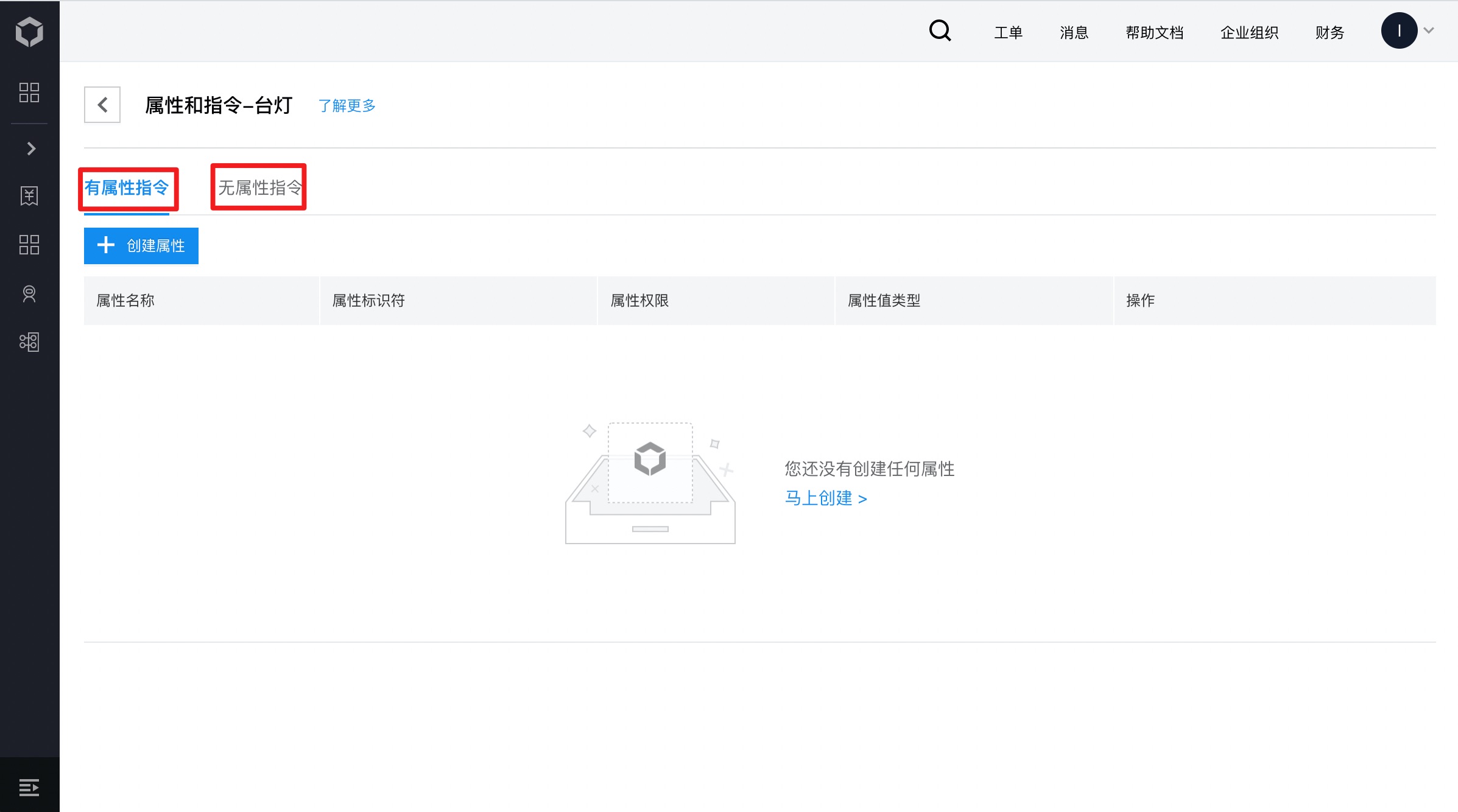
2. 配置有属性指令
2.1 创建属性
- 选择有属性指令后,点击创建属性
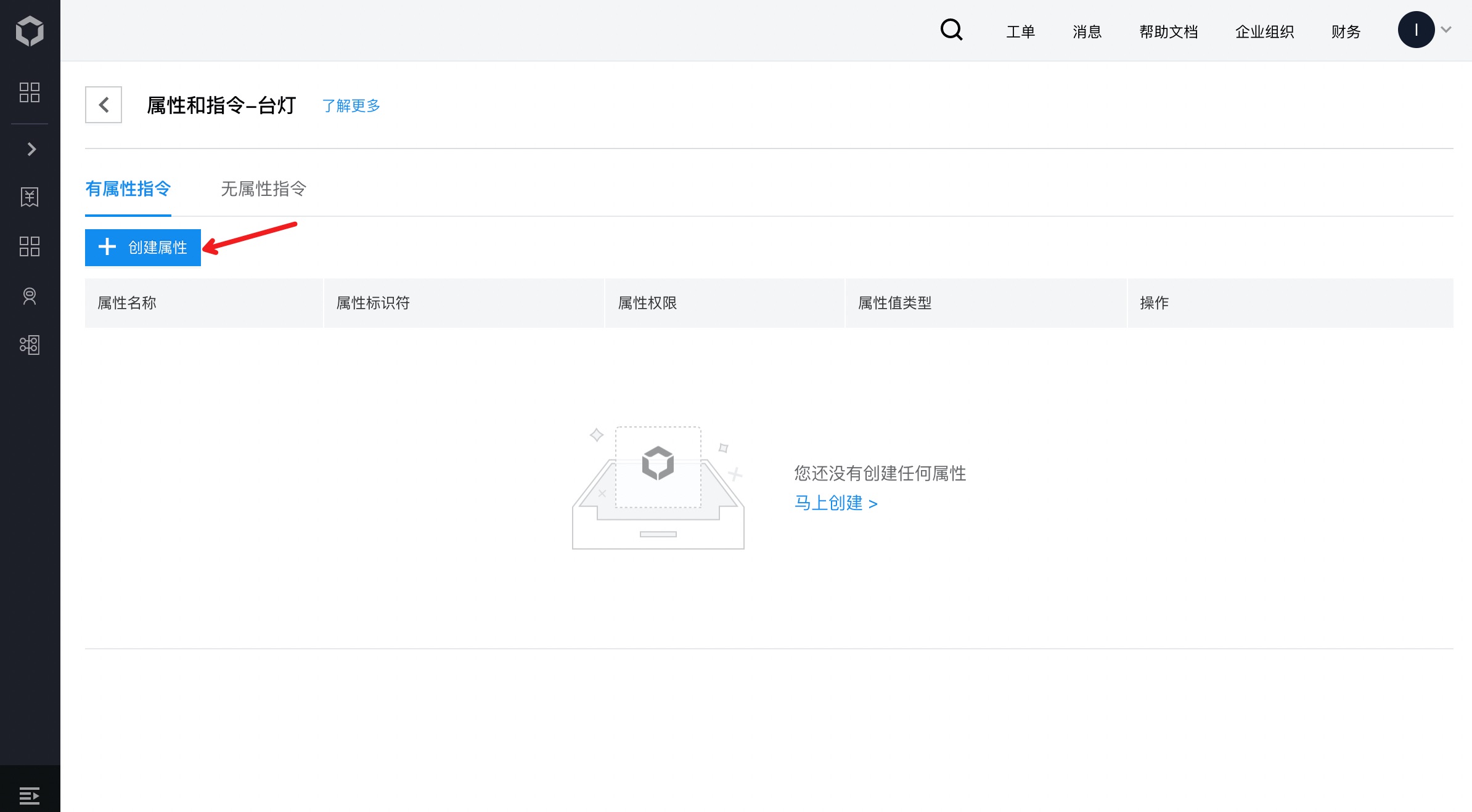
- 完善基础信息,填写自定义的属性名称和属性标识符。在此示例中,属性名称我们填入“亮度”,属性表示符填入“level"。(注意事项已标注在图中)
- 在属性权限一栏中,用户可以根据自己的需要选择。在此示例中,亮度模式调整不需要语音查询和定时功能。
- 这里对语音查询属性功能和定时功能做一些解释。语音查询属性功能:以亮度为例,用于诸如“亮度现在是多少”相关的查询,有这类查询需求的可在属性权限下的该功能后勾选开启。定时功能:以亮度为例,用于诸如“预约X时间后亮度调到100”相关的预约,有这类预约需求的可在属性权限下的该功能后勾选开启。
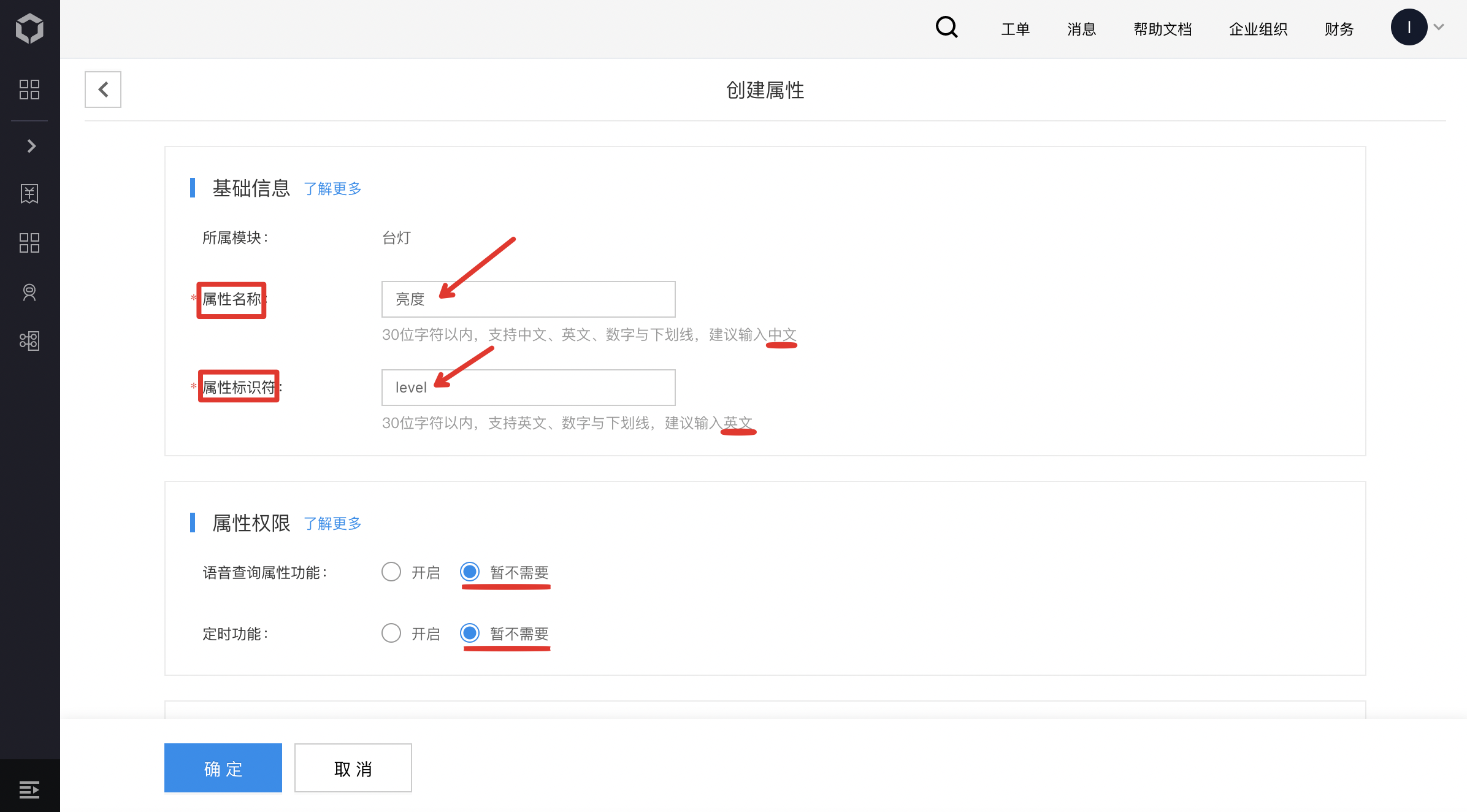
- 在属性值一栏中,此示例中亮度分为大档和小档两个档位,所以属性值类型选择enum(枚举),枚举类型选择有序。
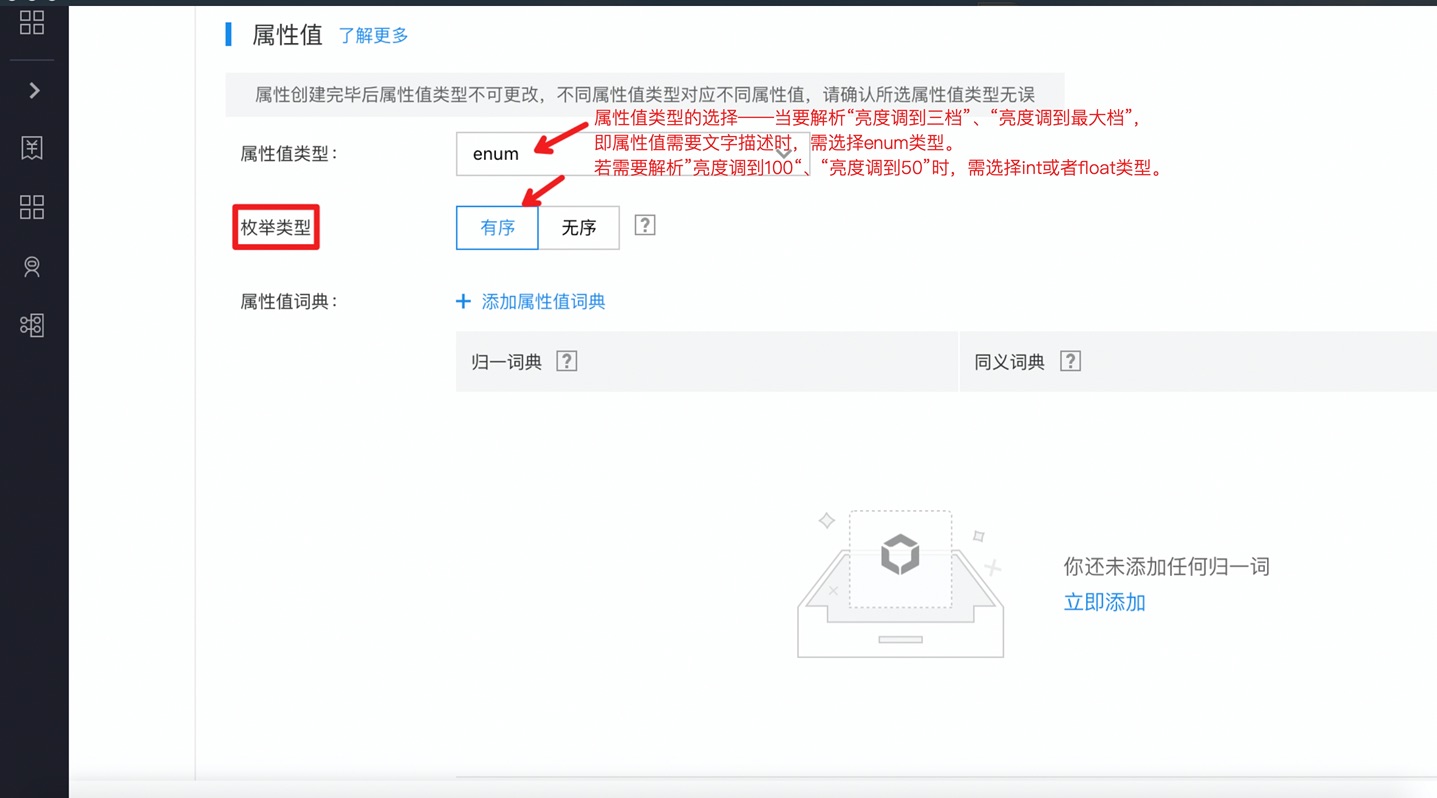
- 添加属性值词典。此示例中亮度一共有两种档位,以大档举例:我们在归一词处填入大档,把大档的多个相同说法填入同义词处。用相同方式把小档也添加至属性值词典。
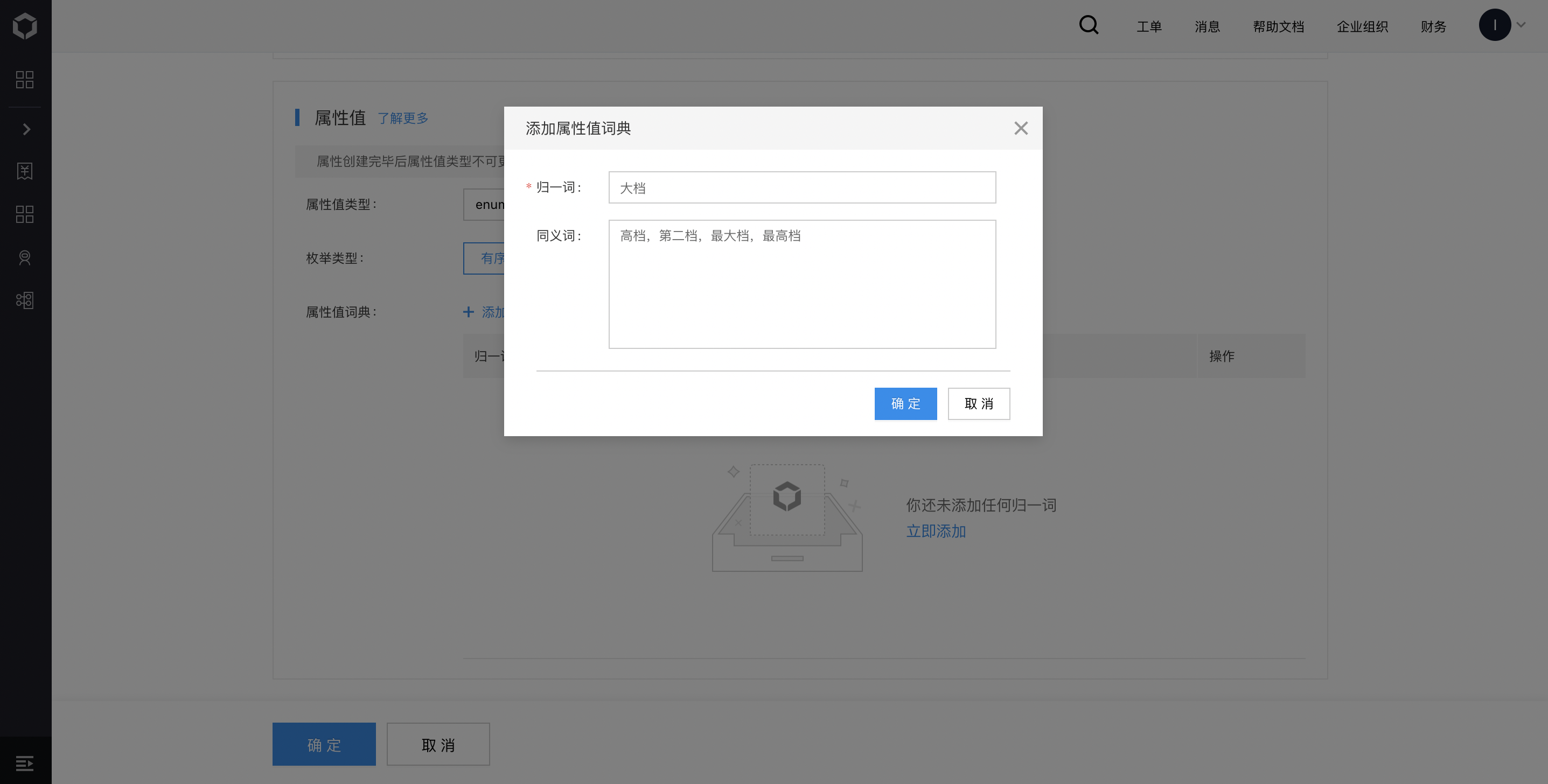
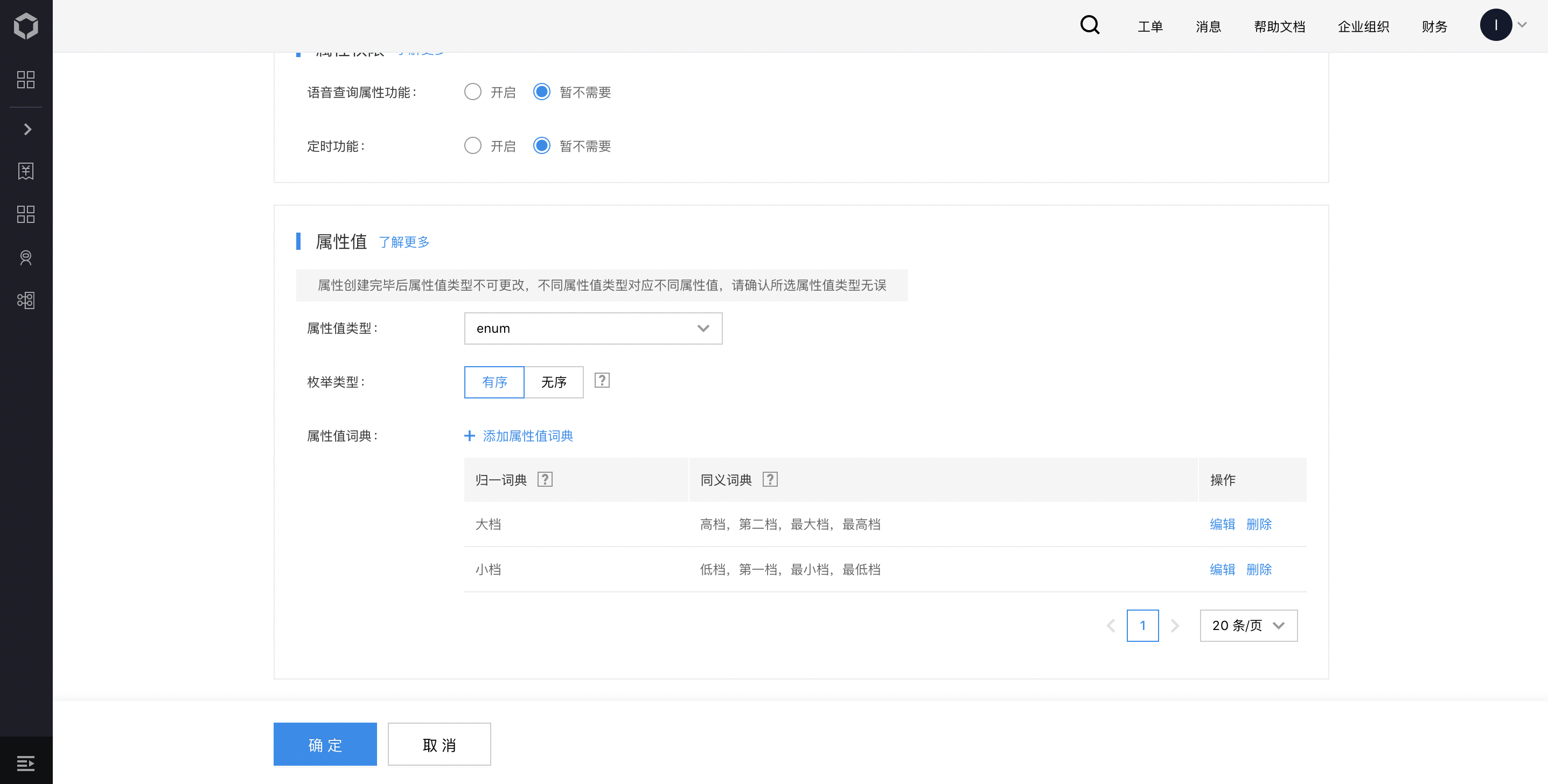
2.2 属性名称泛化
- 点击名称泛化
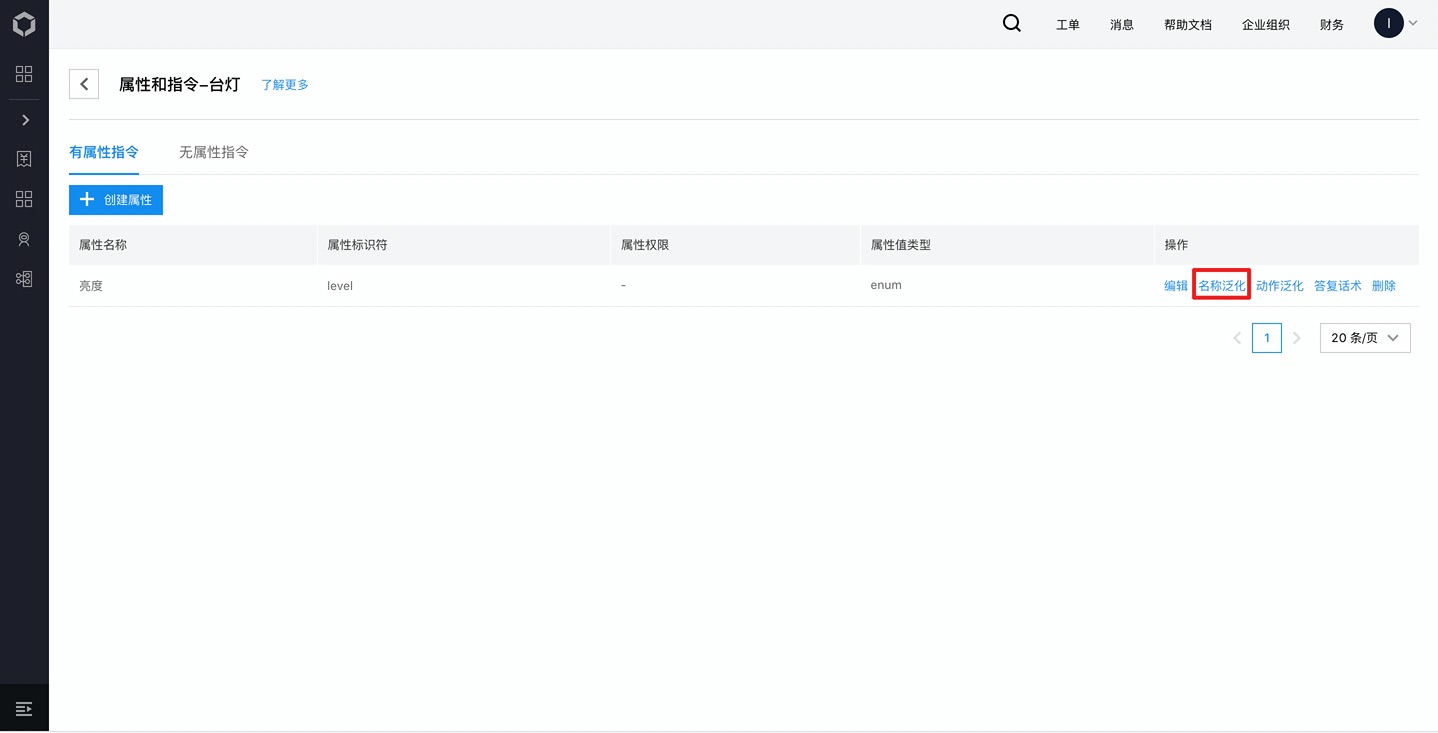
- 点击添加名称泛化
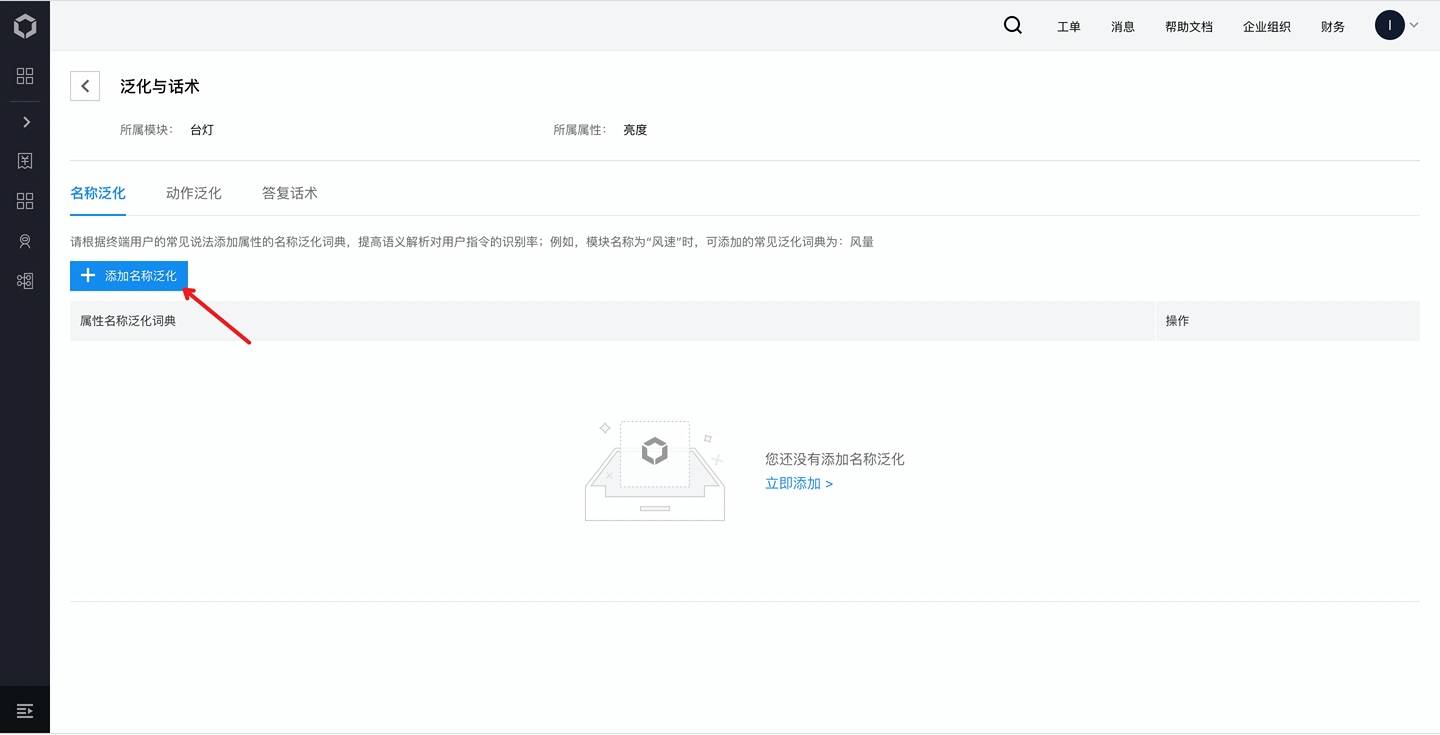
- 填入属性”亮度“的同义词,我们这里填入“光度”作为“亮度”的同义词。用户可根据自己需求以相同方法添加多个。
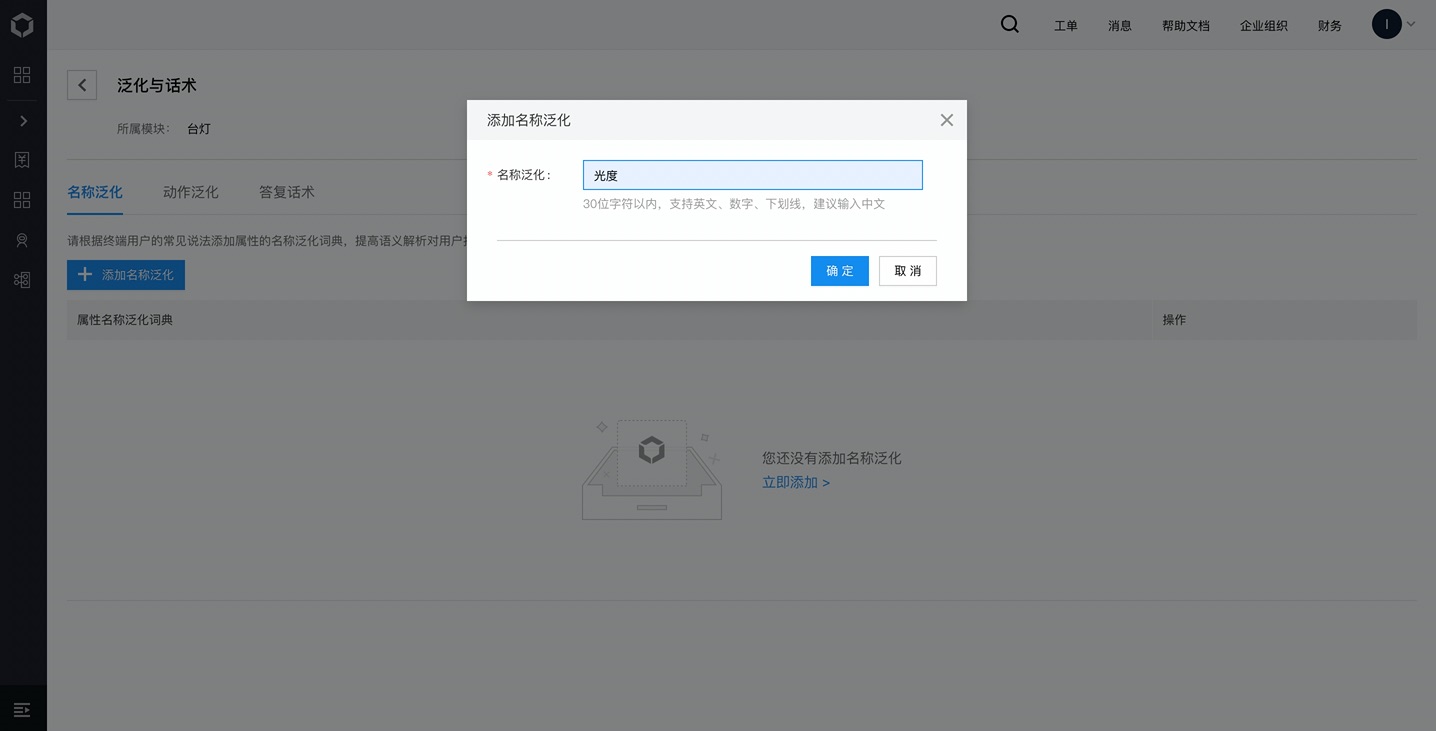
2.3 动作泛化
- 点击动作泛化
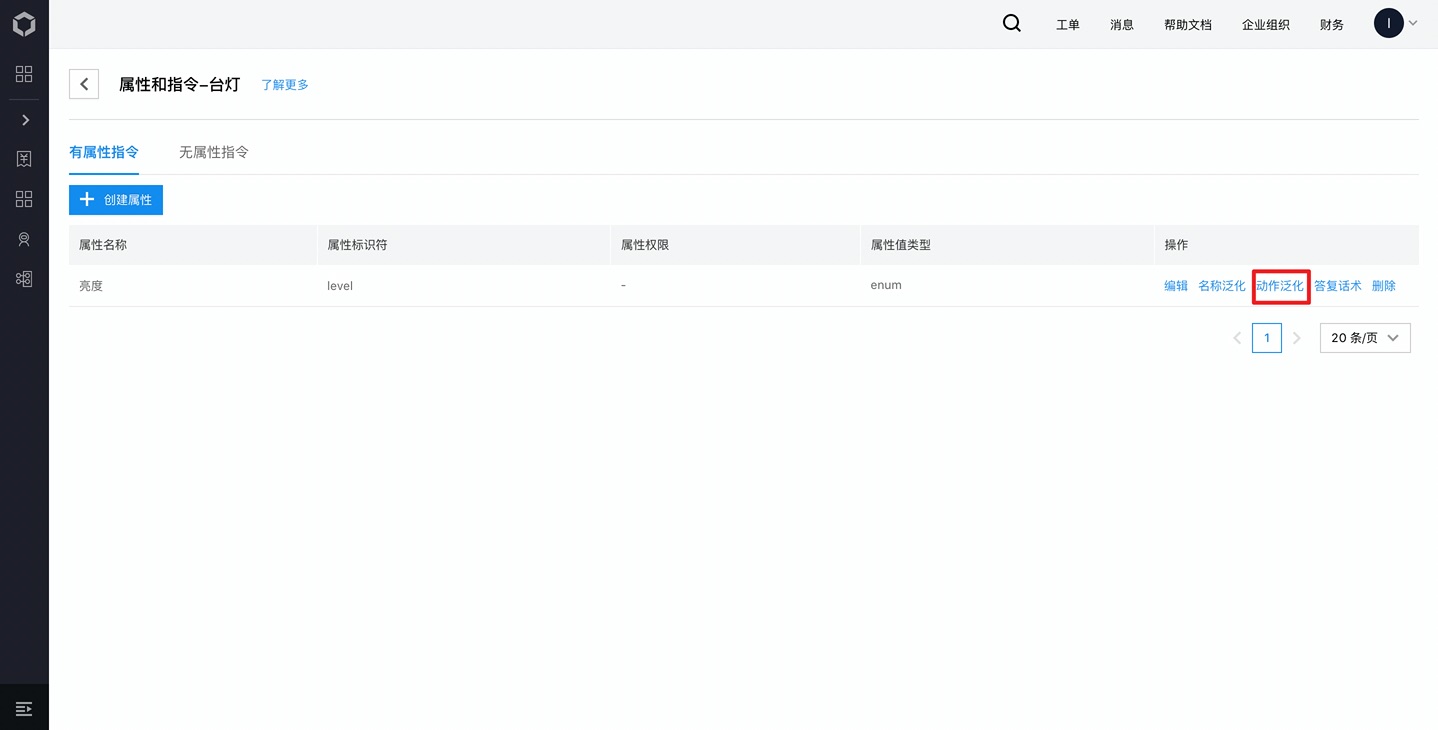
- 输入不同类型动作的同义词。以“DOWN动作泛化“举例:在此示例中对应的词有 “调低”, “调暗”等。其余两个类型同理。
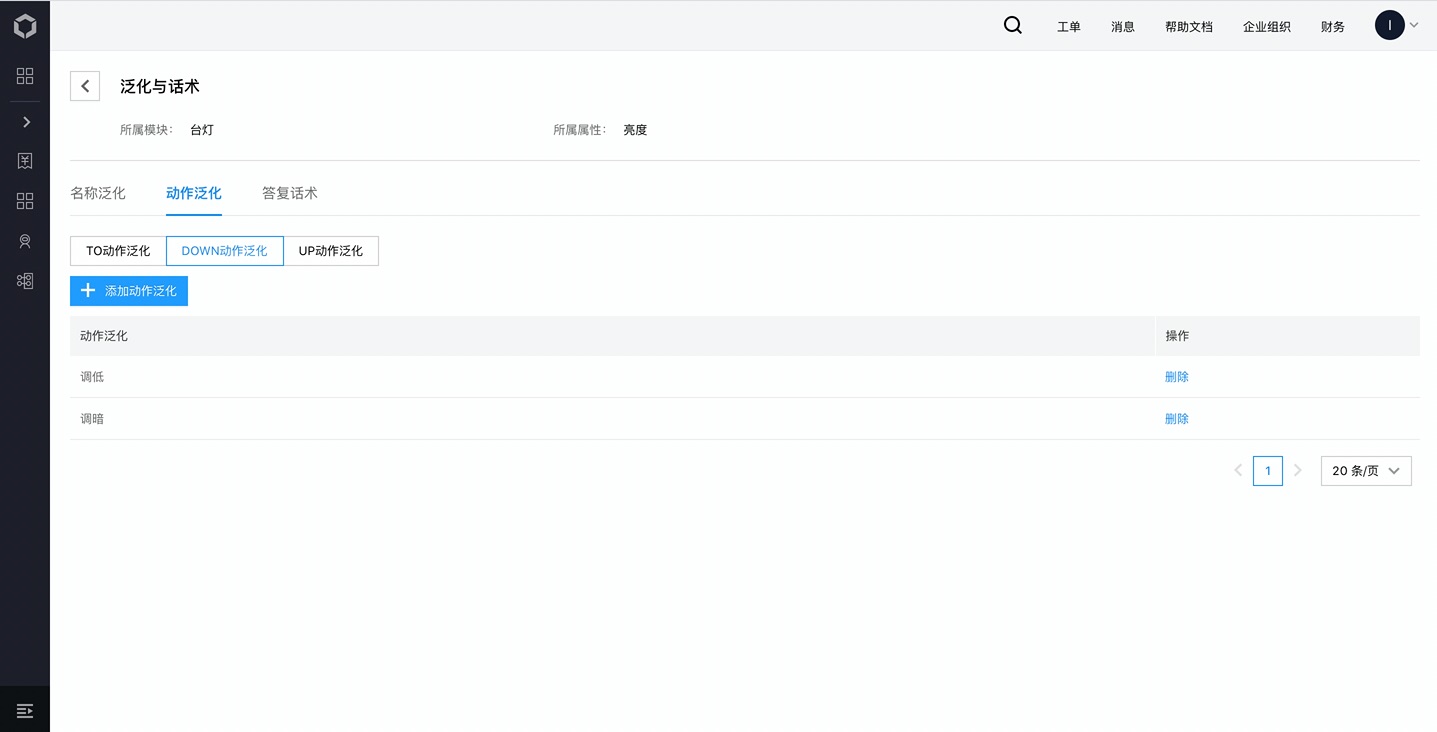

2.4 答复话术
- 点击答复话术
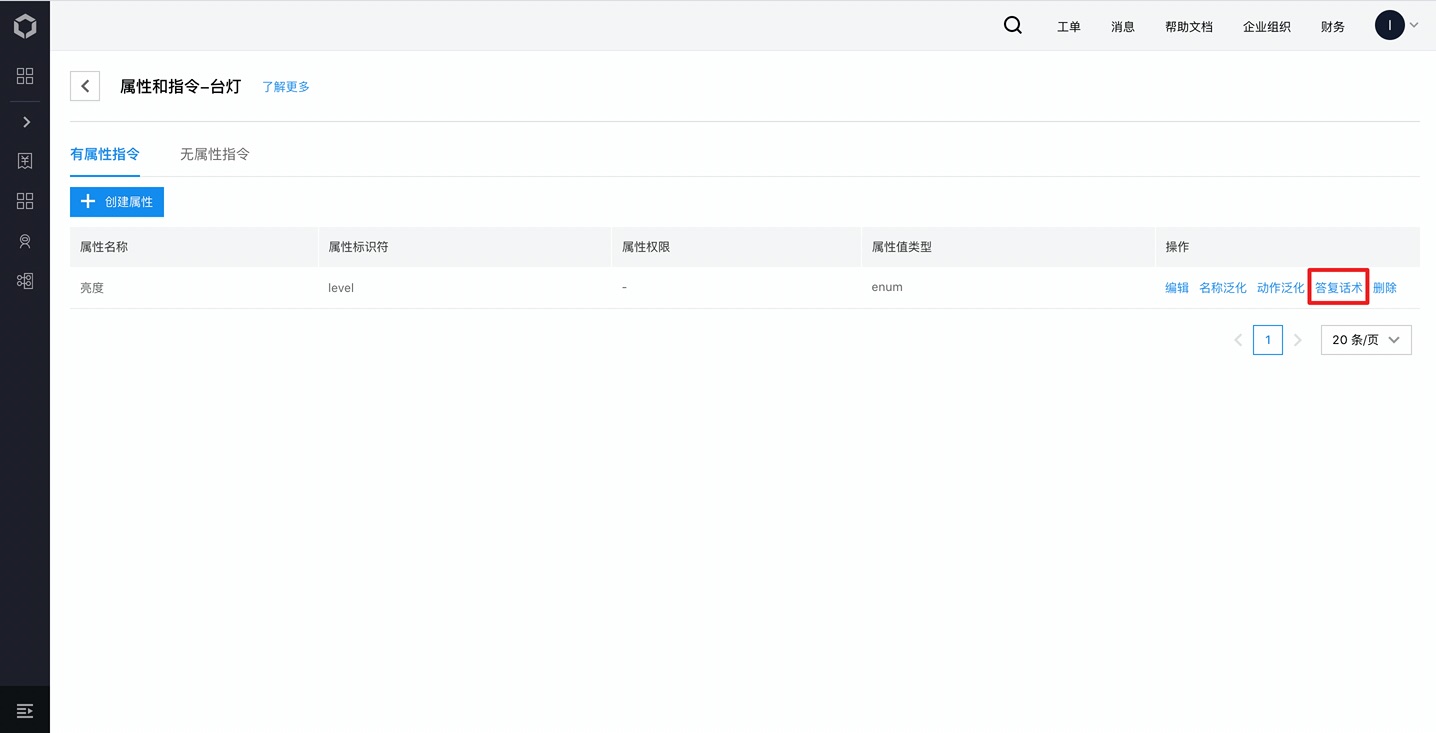
- 添加对应的答复话术,可添加多条。注意:当解析query解析出的动作不同(UP DOWN TO)时,答复话术需要分开设置。
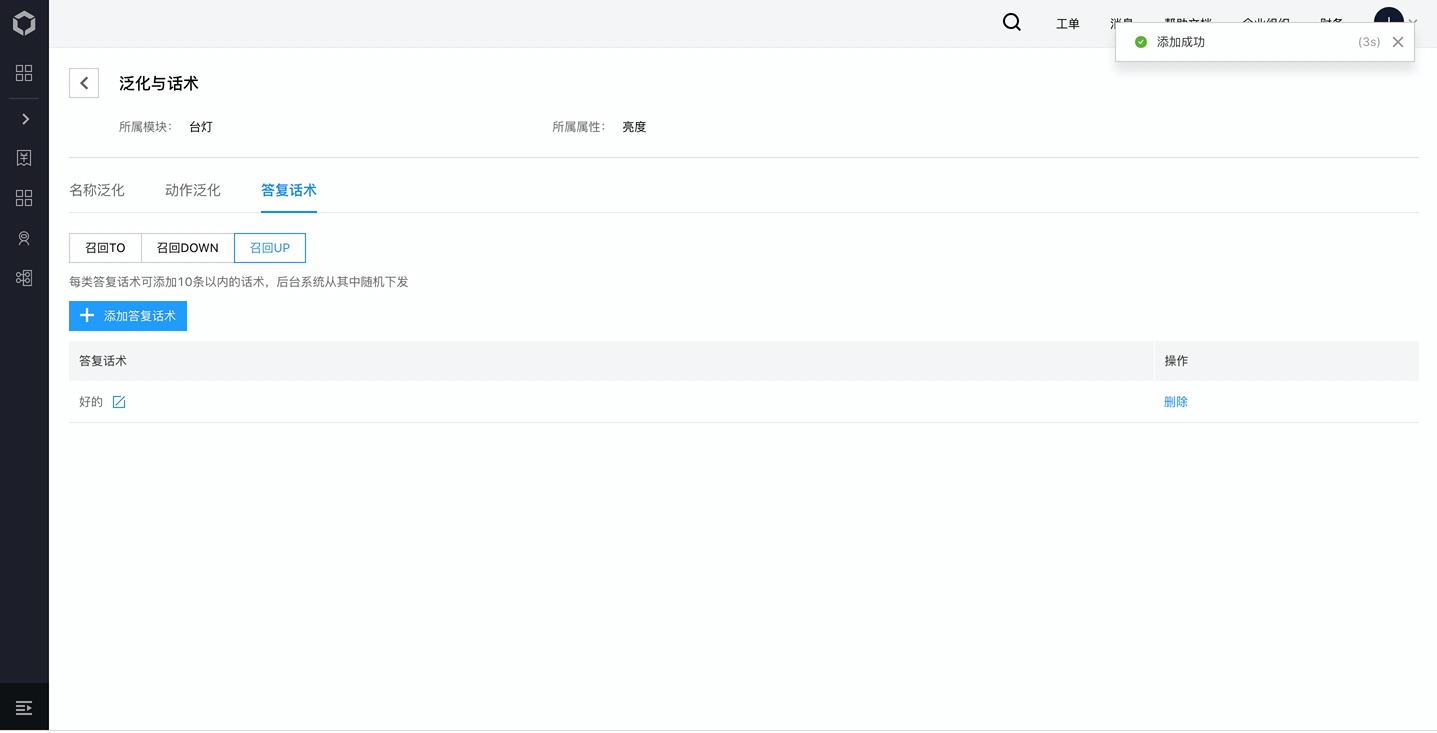
3. 配置无属性指令
3.1 创建指令
- 选择无属性指令后,点击创建指令
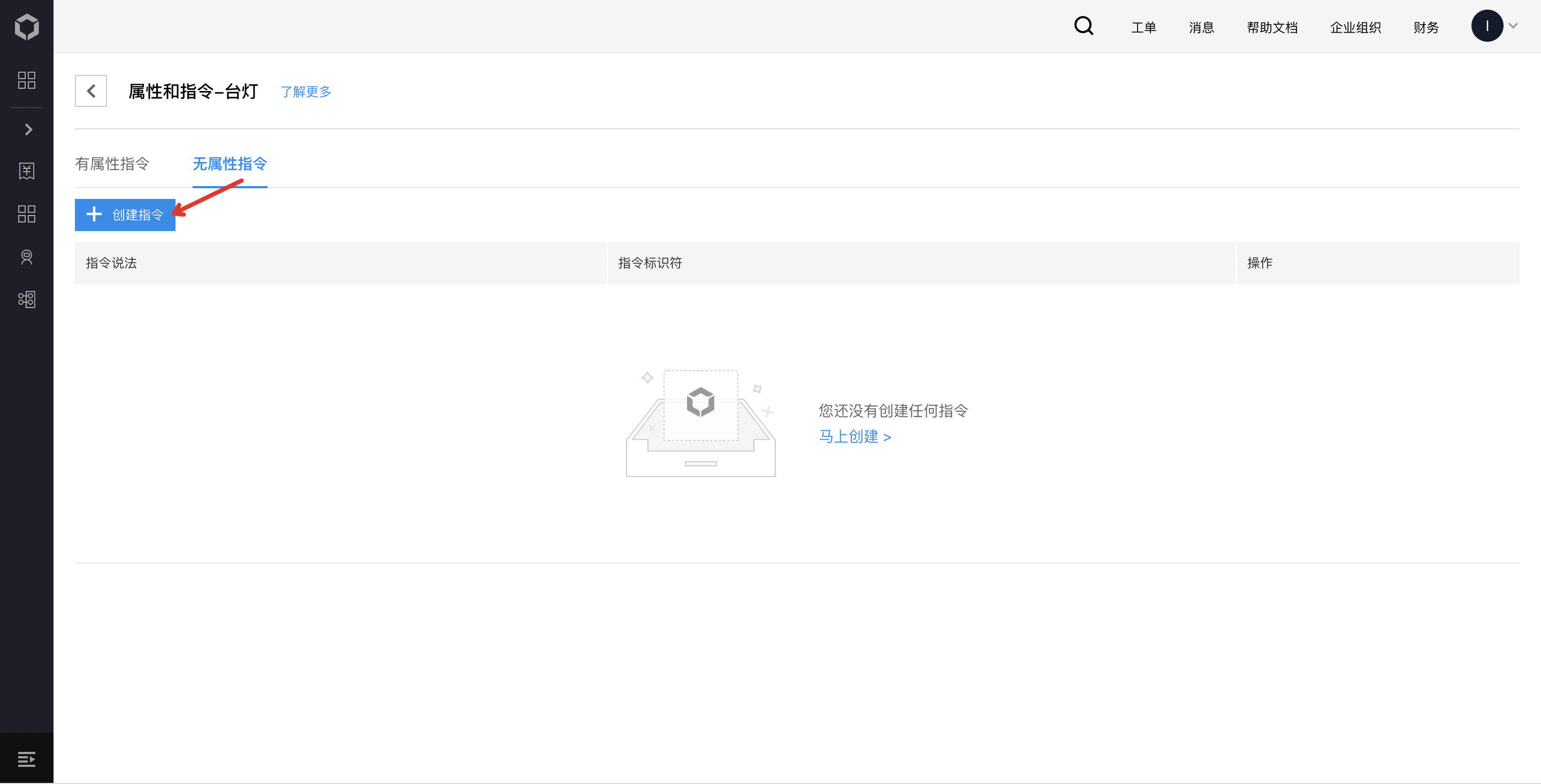
- 填入自定义的指令说法和指令标识符
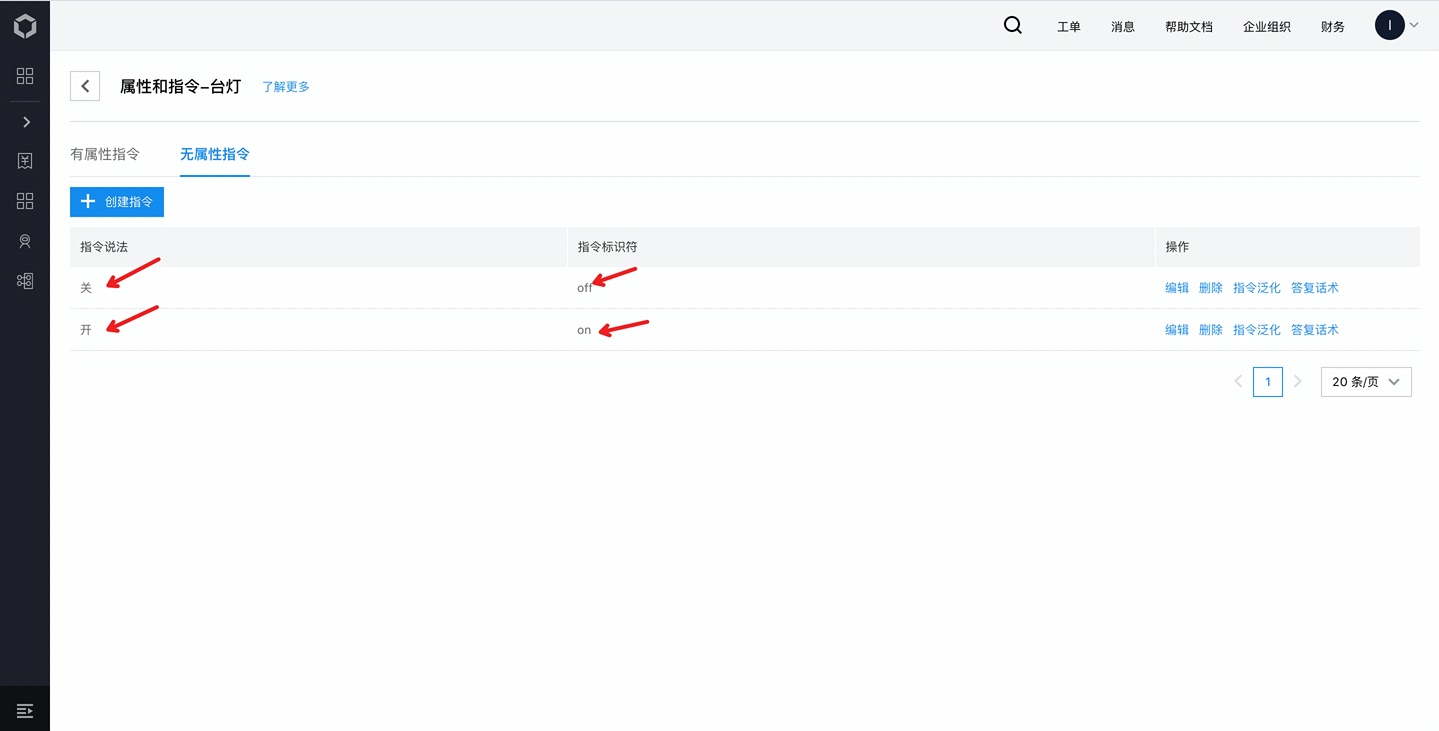
3.2 指令泛化
- 点击指令泛化
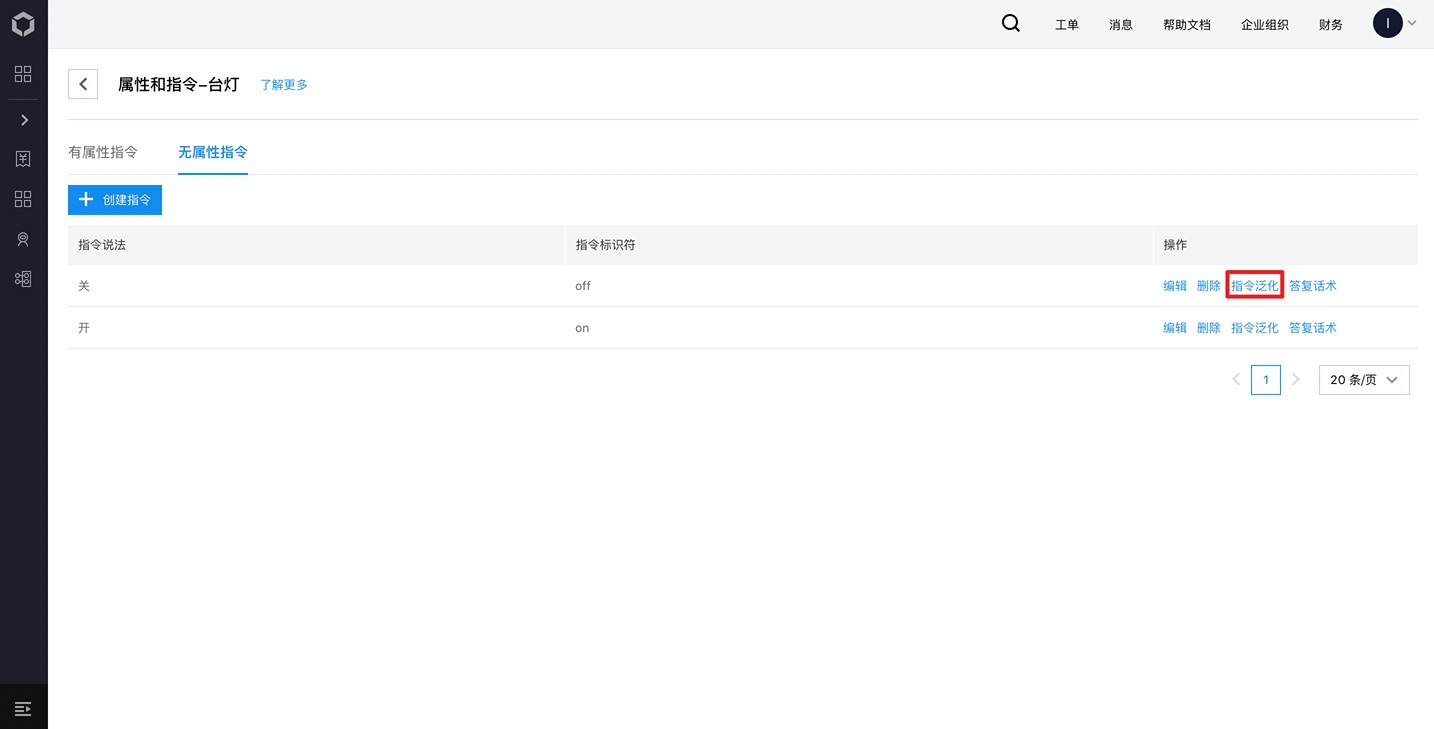
- 添加指令泛化。在此示例中,填入了“关”的相同说法。
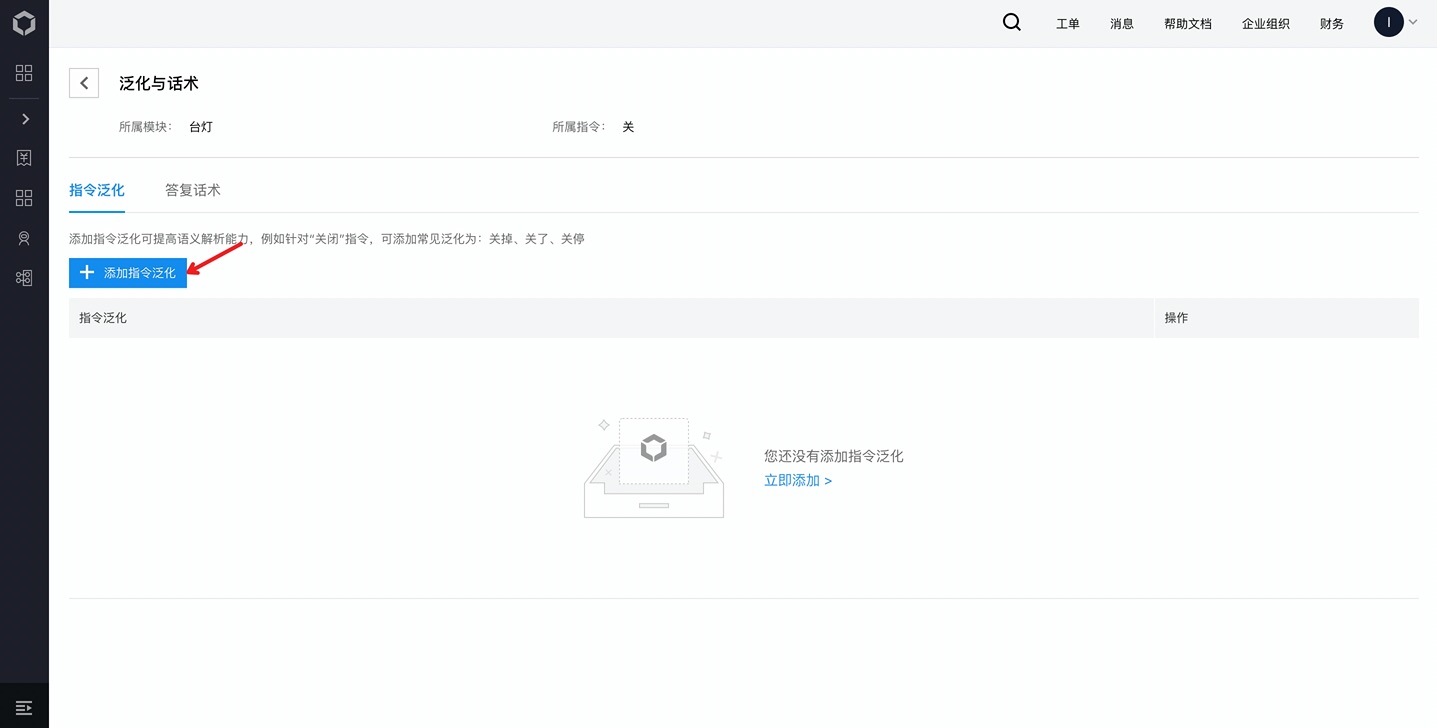
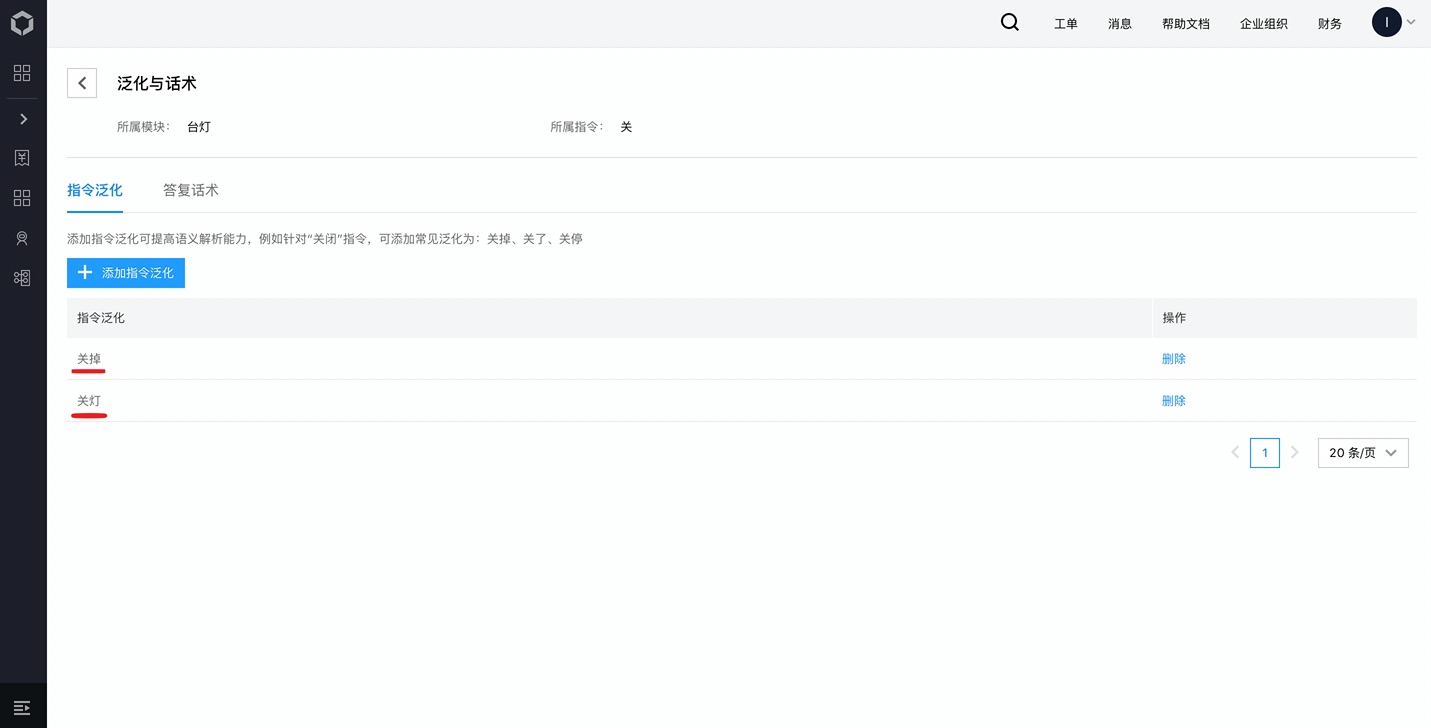
3.3 答复话术
- 点击答复话术下的添加答复话术,填入对应的答复话术。
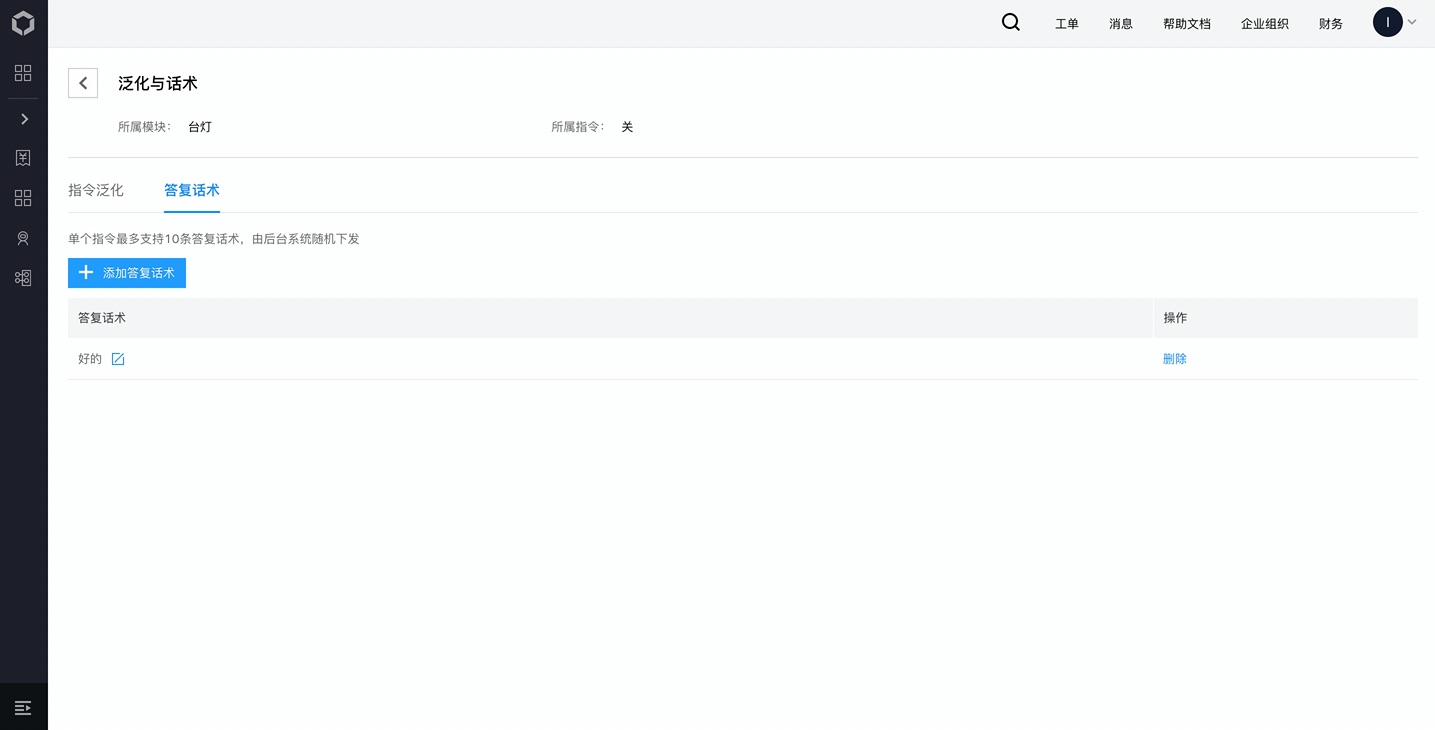
4. 兜底话术
兜底话术是技能未能解析用户指令时下发的回复,例如:对不起,这个我还不会。每个技能最多支持10条兜底话术。
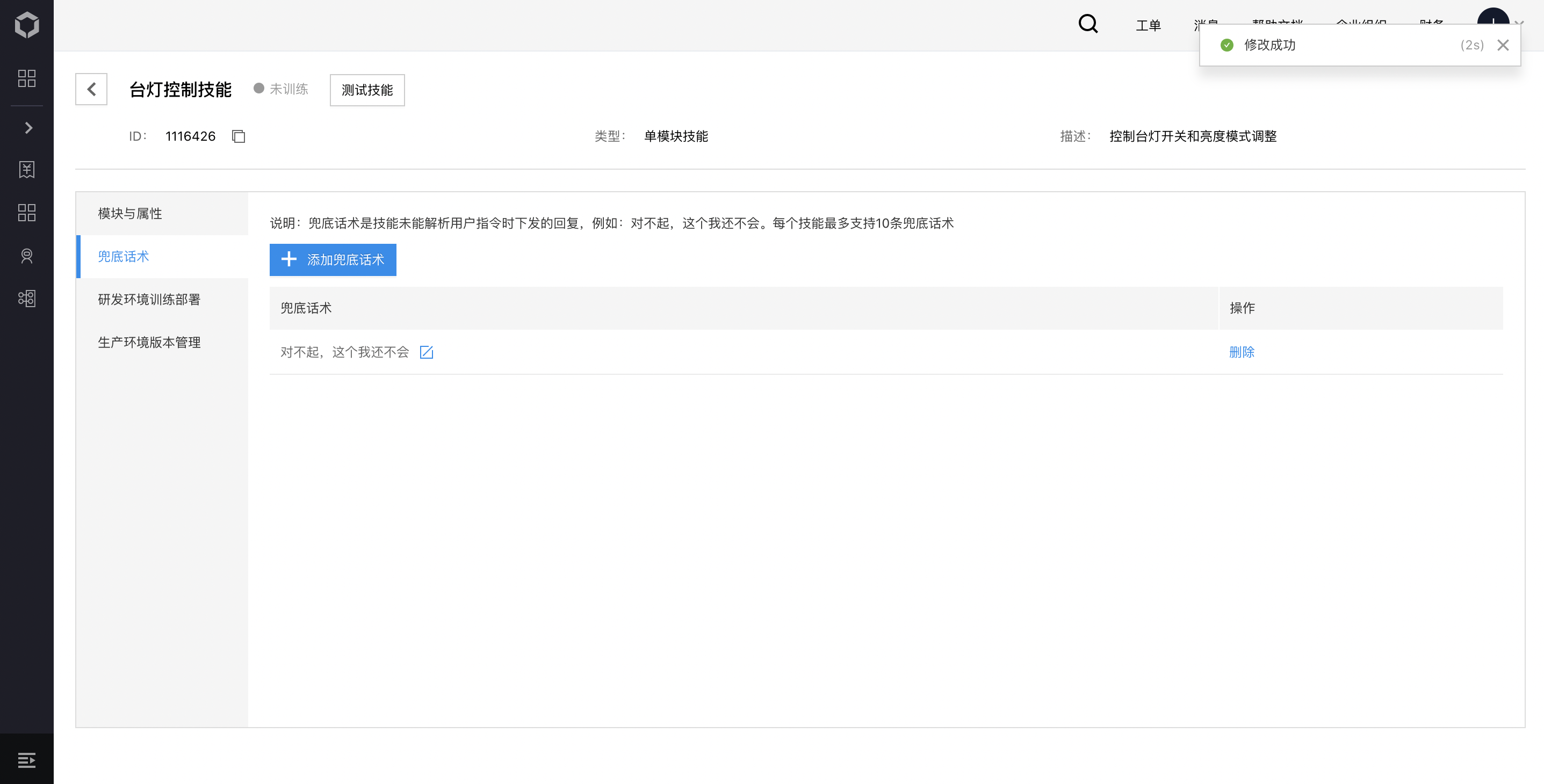
5. 研发环境训练部署
在以上配置都完成后点击左侧研发环境部署,进行对以上配置的训练。一般会花费几分钟,当状态显示运行中时,可以进行技能测试。
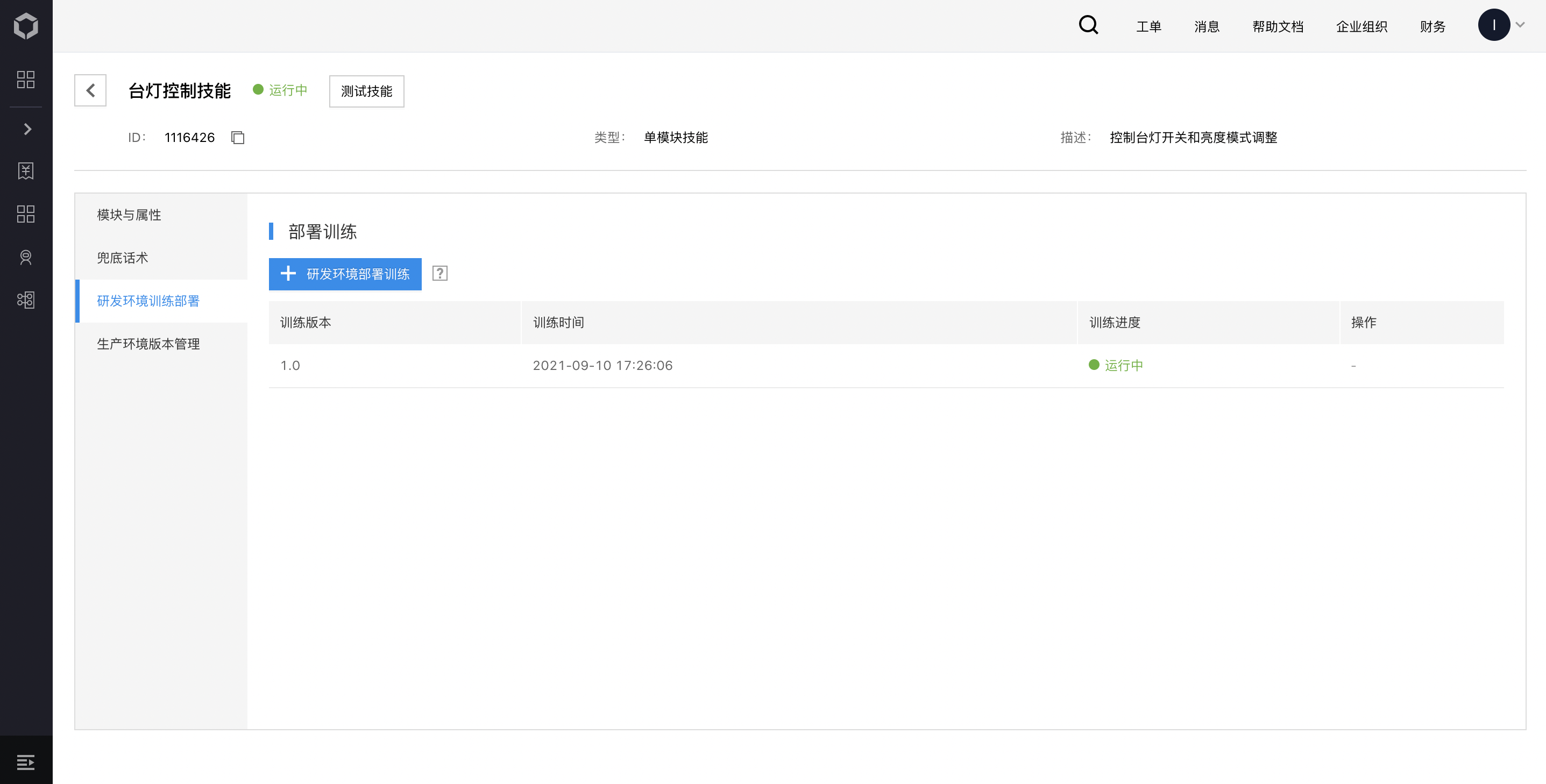
6. 测试技能
- 点击最上方测试技能
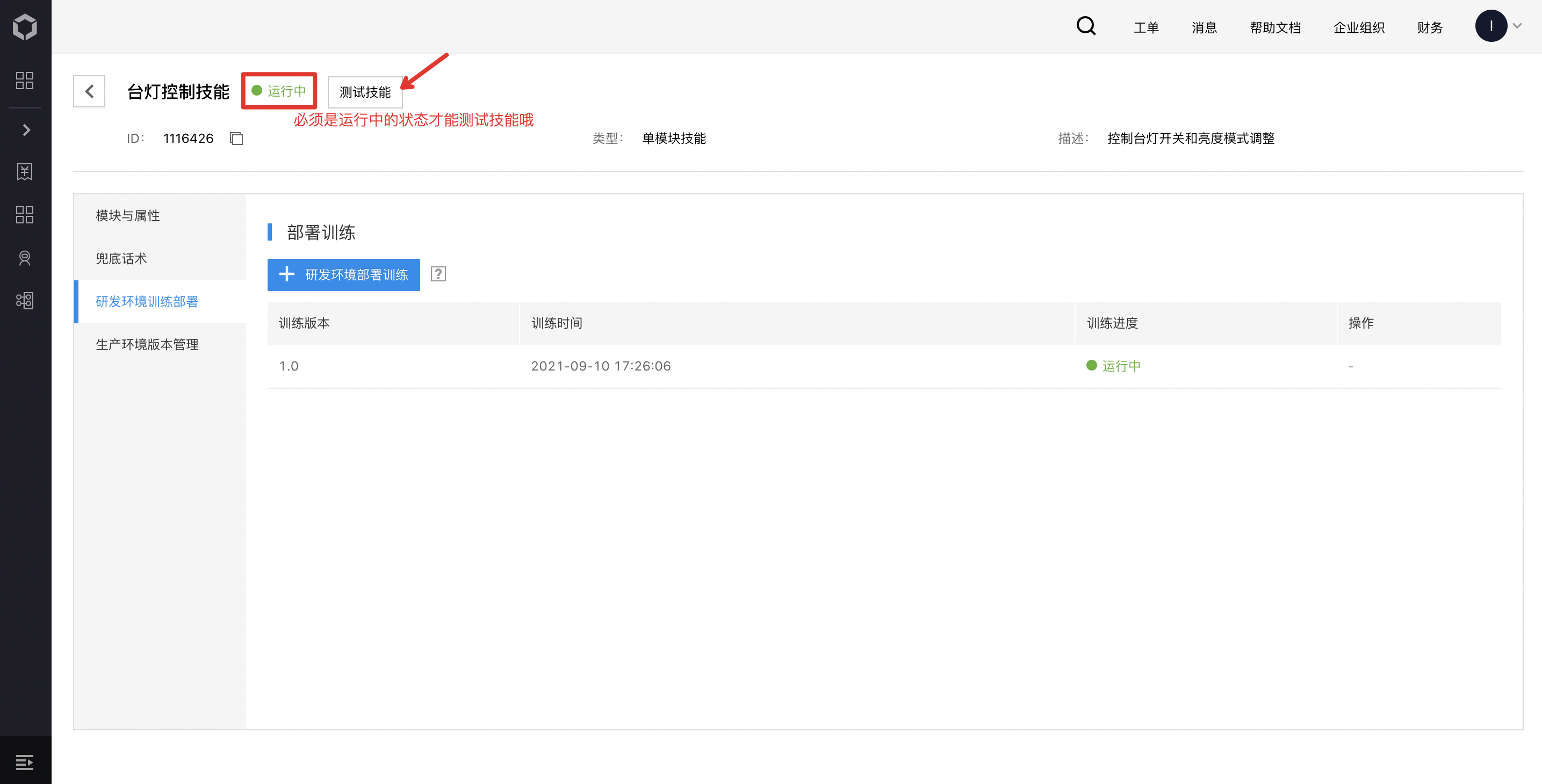
- 输入相关的指令进行测试,注意使用的词都必须是之前步骤中配置或泛化过的才可以哦。以亮度模式调整属性举例:“亮度调到小档”: “亮度”, “调到”, “小档”,这三个词都在之前的步骤中配置或泛化过。查看返回值是否在之前的步骤中配置过,在这个例子中和之前配置的是一致的,即为该条指令测试成功。
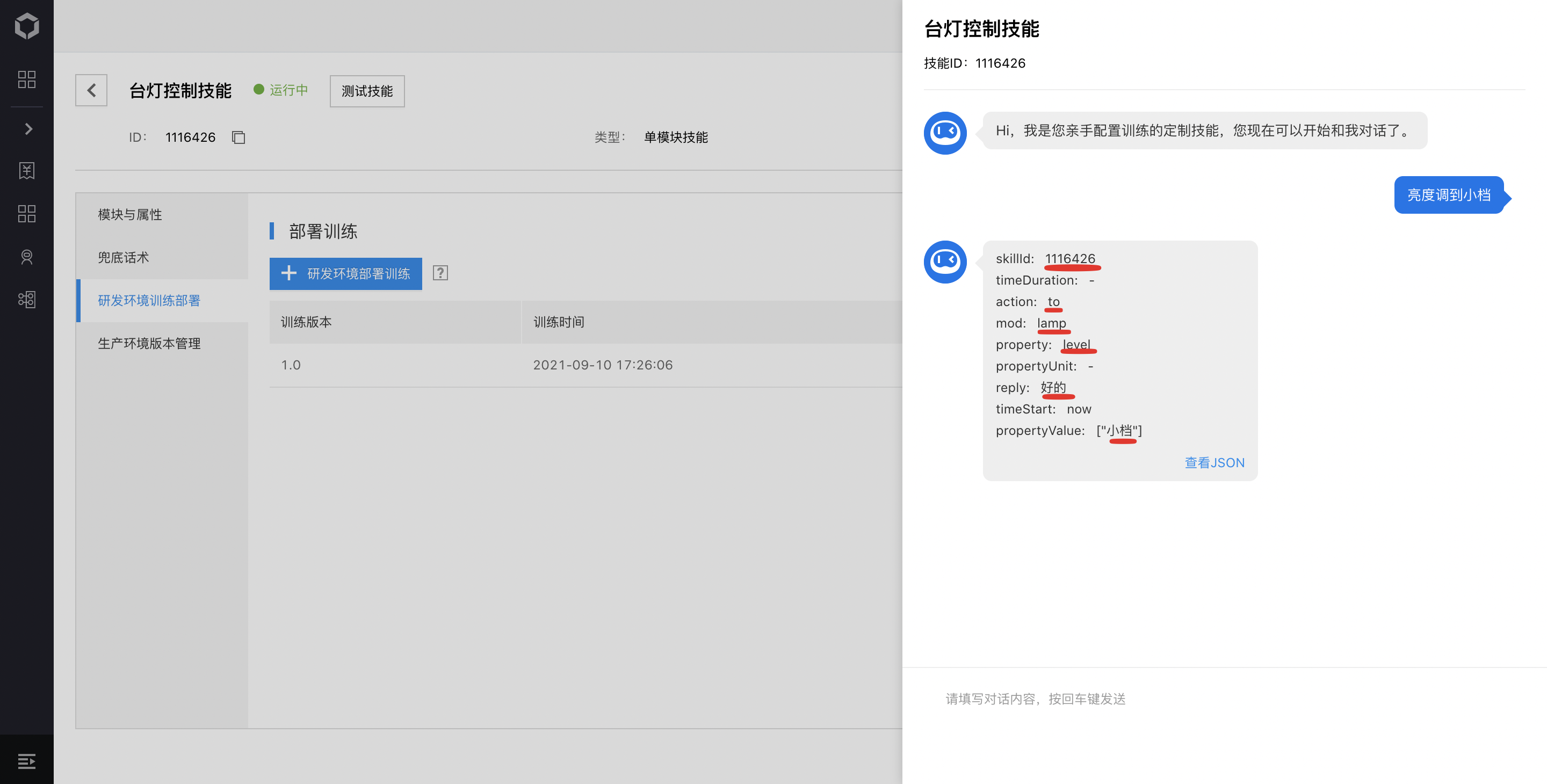
7. 说明
- 当前配置的定制技能仅支持在“测试技能”对话框中测试,暂不支持在机器人对话框中测试。若需要生效至机器人层面或在开发板上测试技能,请工单联系我们。
